Page 1

TOSHIBA PDR-3310
Ö¨Ô—˛´Àß Ô˛Ò˛˚À̯—À
PDR-3310
Page 2
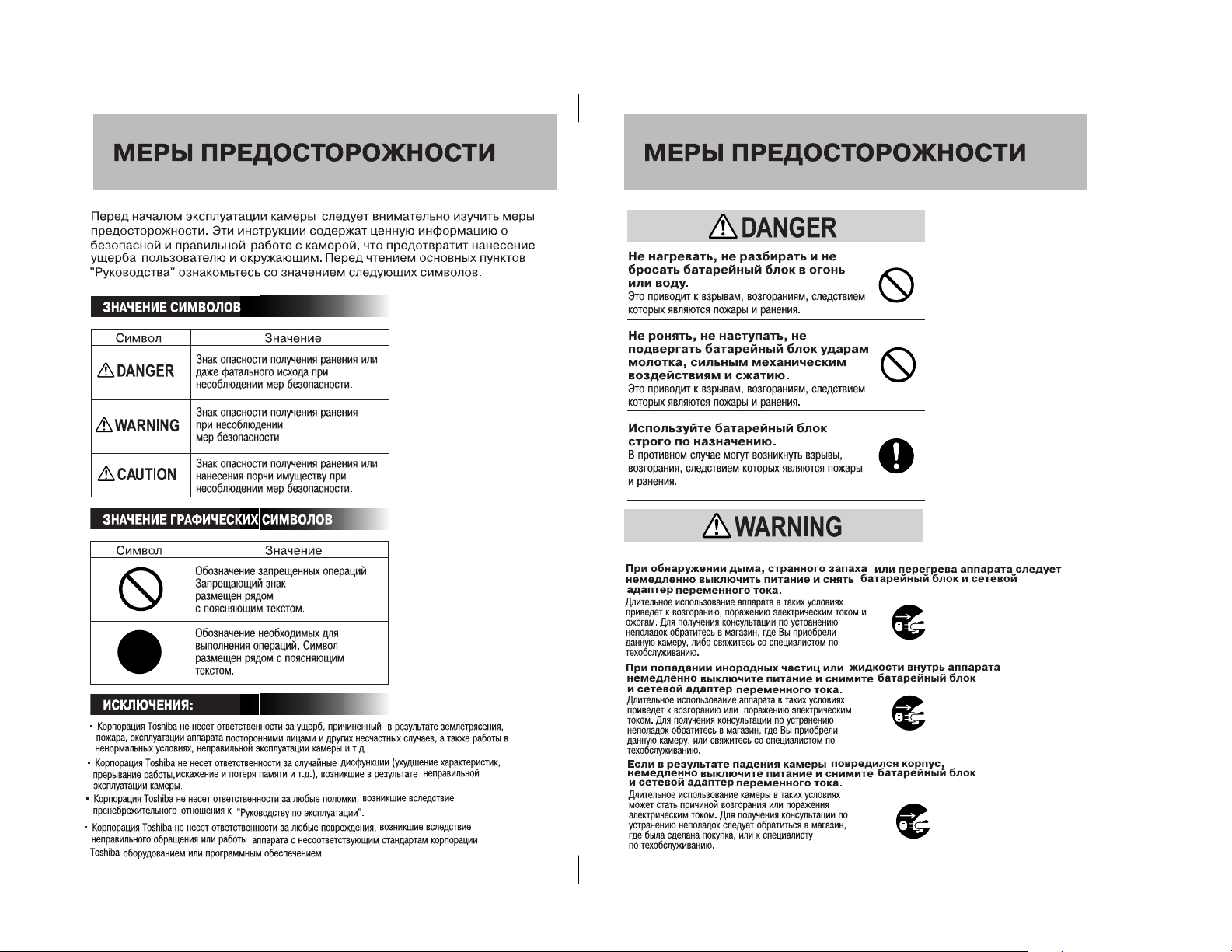
54
Page 3
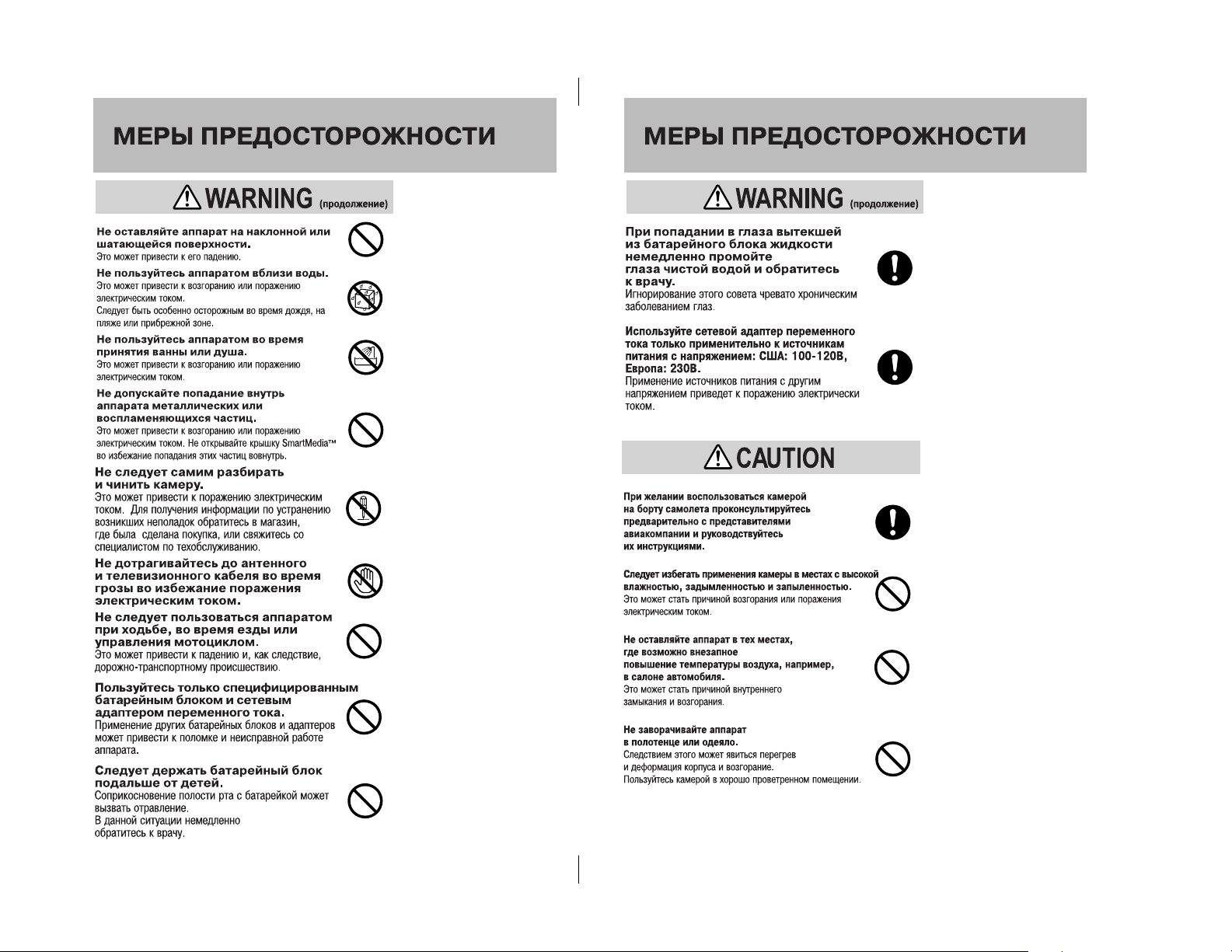
76
Page 4

98
Page 5
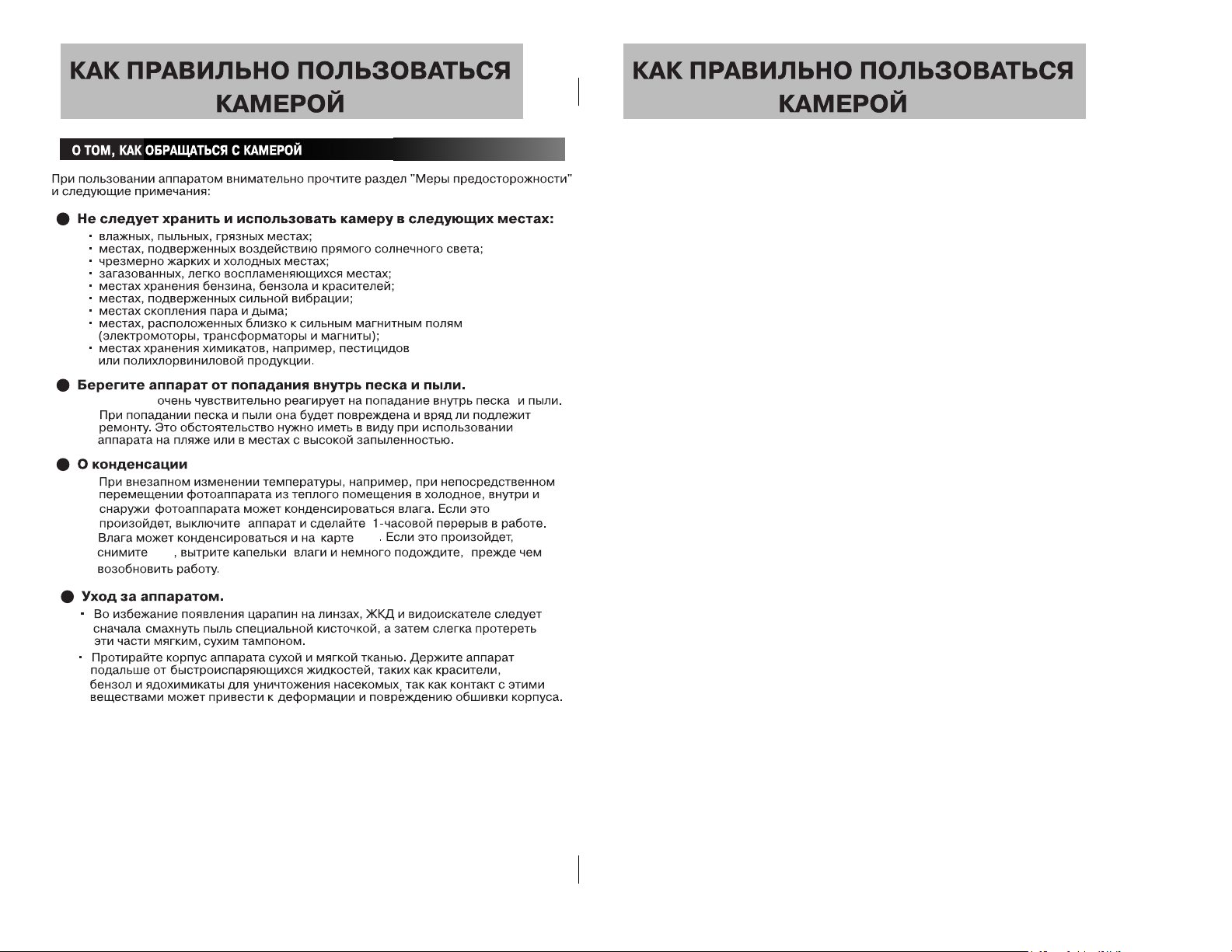
• Предосторожности при работе с камерой.
Не вынимайте карту памяти SD или MMC (Multi-Media Card), если мигает
индикатор доступа.
• Функция автоматического сброса RESET
При нахождении камеры в условиях воздействия сильного электромагнитного
поля или статического электричества возможно неправильное функционирование
аппарата. В этом случае вытащите батареи питания и вставьте их обратно для
перезапуска электрических схем камеры.
SD
SD
1110
Page 6
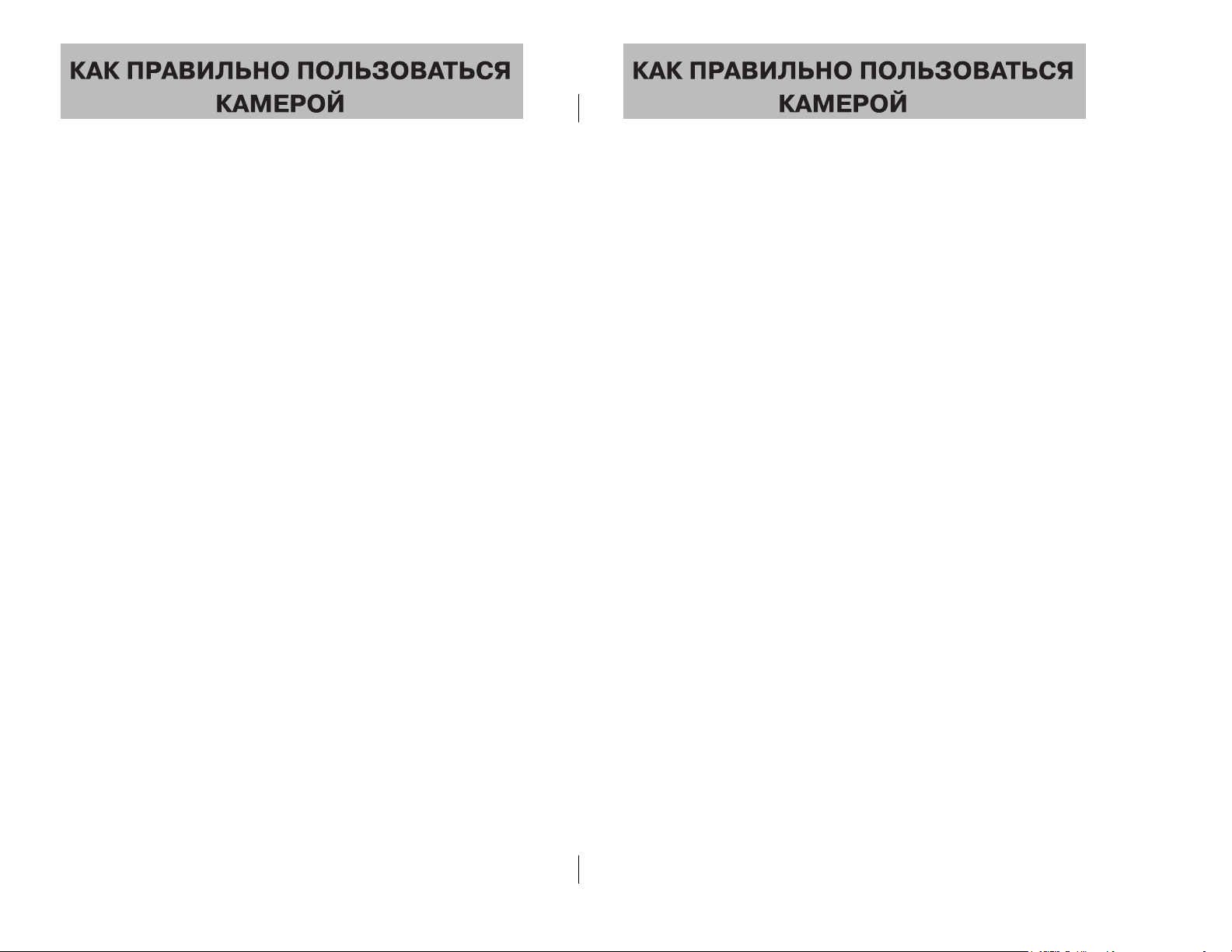
• Использование батарей питания.
Цифровая фотокамера использует литиевую Li-ion аккамуляторную батарею
PDR-BT9 (также может быть использована батарея PDR-BT1). В данном
руководстве под батареей понимается либо PDR-BT9, либо PDR-BT1, другие
батареи не могут быть использованы.
При пользовании камерой, пожалуйста, внимательно ознакомьтесь с мерами
предосторожности по эксплуатации камеры, приведенных в руководстве. Также
обратите внимание на следующие заметки по эксплуатации:
•
При покупке фотокамеры батарейный блок заряжен не полностью, поэтому
при пользовании камерой зарядите его полностью.
•
Перед использованием батареи убедитесь, что снят чехол с электродов.
• Об эксплуатации батарей
•
Батареи питания постепенно разряжаются при хранении. За день или два
перед применением зарядите батареи.
•
Для удлинения срока эксплуатации батарей выключайте камеру всякий раз,
когда она не используется.
•
При низкой температуре окружающей среды число возможных снимков
уменьшается. Рекомендуется использование резервной батареи. Энергия
батарей может быть увеличена путем помещения батарей в карман или в
любое другое теплое место для нагрева батарей и последующей загрузки в
камеру для съемки. Если Вы используете нагревательные элементы, то в
этом случае не помещайте батарею напротив нагревательных элементов.
•
Всегда следите за чистотой контактов.
•
При долгой работе аппарата его корпус и батареи могут становиться
теплыми, что является нормальным явлением и не относится к
неисправностям.
•
При нормальной температуре батарея питания может быть перезаряжена
около 300 раз. Если батарея стала быстро разряжаться, то это говорит об
истечении срока ее эксплуатации и необходимости замены.
• Когда батареи не используются длительное время
•
Если батарея питания не будет использована в течение определенного времени, то
рекомендуется хранить ее в разряженном состоянии. Если же полностью заряженная
батарея хранилась в течение длительного периода времени, то ее правильное
функционирование может быть нарушено.
•
Когда батарея подлежит длительному хранению, необходимо полностью ее зарядить,
затем использовать до полного истощения тока, и потом поместить на хранение.
Данную процедуру рекомендуется проделывать раз в год.
•
Когда батарея не используется, рекомендуется вынуть ее из камеры. При оставленной
в камере или в блоке зарядки батареи даже в выключенном состоянии происходит
незначительное потребление тока. Это может привести к переразрядке и сделать
батарею непригодной к дальнейшей эксплуатации.
•
Батарею следует хранить в прохладном месте с надетым чехлом. Рекомендуется сухое
помещение с окружающей температурой от 15С до 25С. Избегайте хранения
батареи в слишком холодных или теплых местах.
• Зарядка батарей
•
При использовании батареи в первый раз или если батарея долго не использовалась,
необходимо произвести зарядку батареи перед использованием.
•
Батарея может быть заряжена внутри фотокамеры с помощью поставляемого адаптера
питания AC-71L. Полная зарядка занимает около 5 часов.
•
Данная батарея не нуждается в полной разрядке или истощении перед зарядкой.
•
Батарея может стать теплой по окончании зарядки или сразу после начала
использования. Это нормальное явление и не является неисправностью.
•
Зарядка батареи может производиться при температуре от 0С до 45С, но для
достижения наилучшего результата рекомендуется диапазон от 10С до 30С.
•
Не перезаряжайте полностью заряженную батарею.
• Предосторожности при утилизации батарей
Батареи питания входят в комплект камеры. Когда батарея приходит в негодность не
выбрасывайте батарею «куда попало», используйте специальный мусорный контейнер для
химических отходов.
1312
Page 7
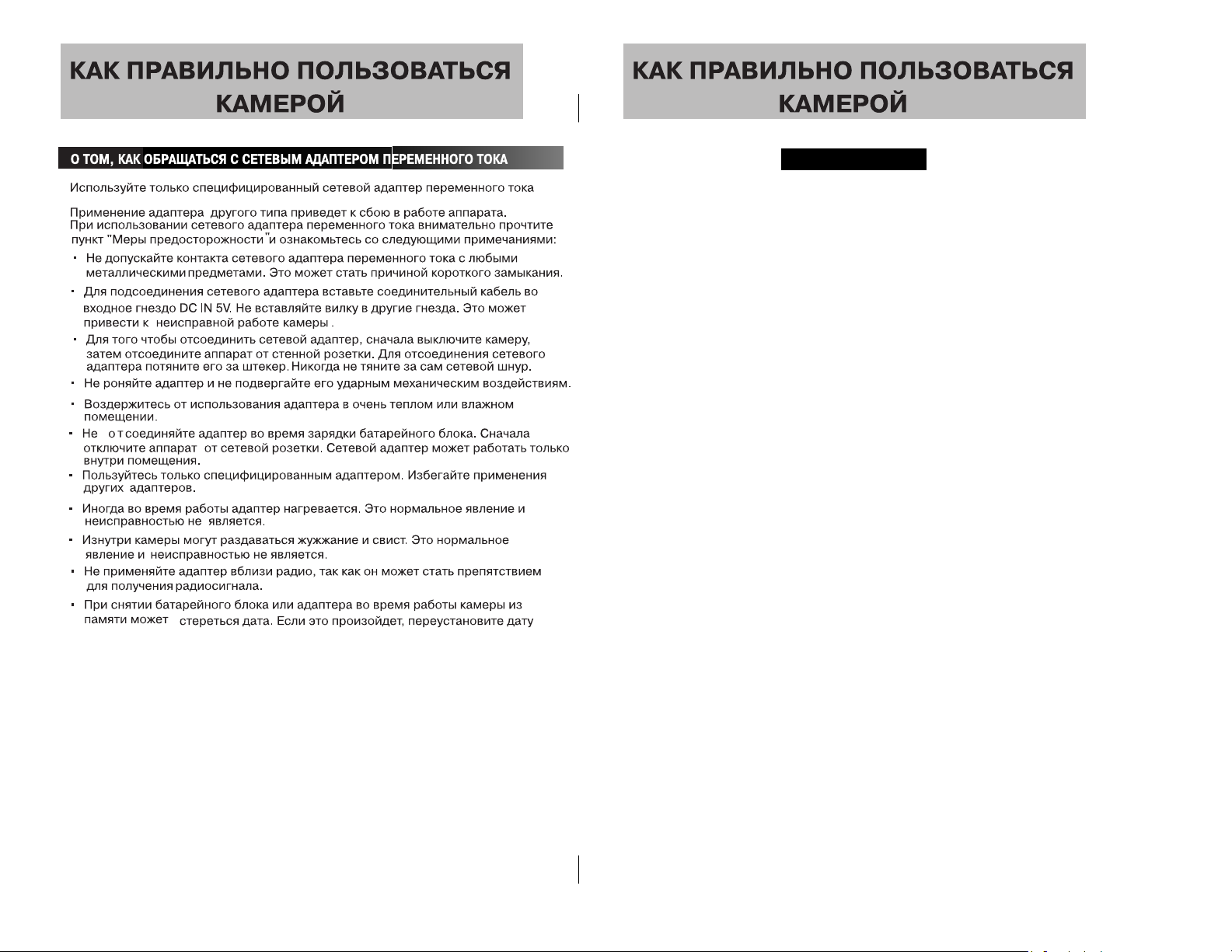
Авторские права
Фотографии снятые цифровыми фотокамерами предназначены исключительно для
персонального использования и не могут быть использованы для каких-либо иных целей без
разрешения правообладателя в соответствии с законодательством об авторских правах.
Съемка представлений, выставок и т.п. может быть запрещена, даже если и фотографии
предназначены для личного пользования. Кроме того, передача цифровой информации c
кодом защиты от копирования посредством карт SD, например файлов с фотографиями и
т.п., также ограничивается в соответствии с законодательством.
1514
Page 8
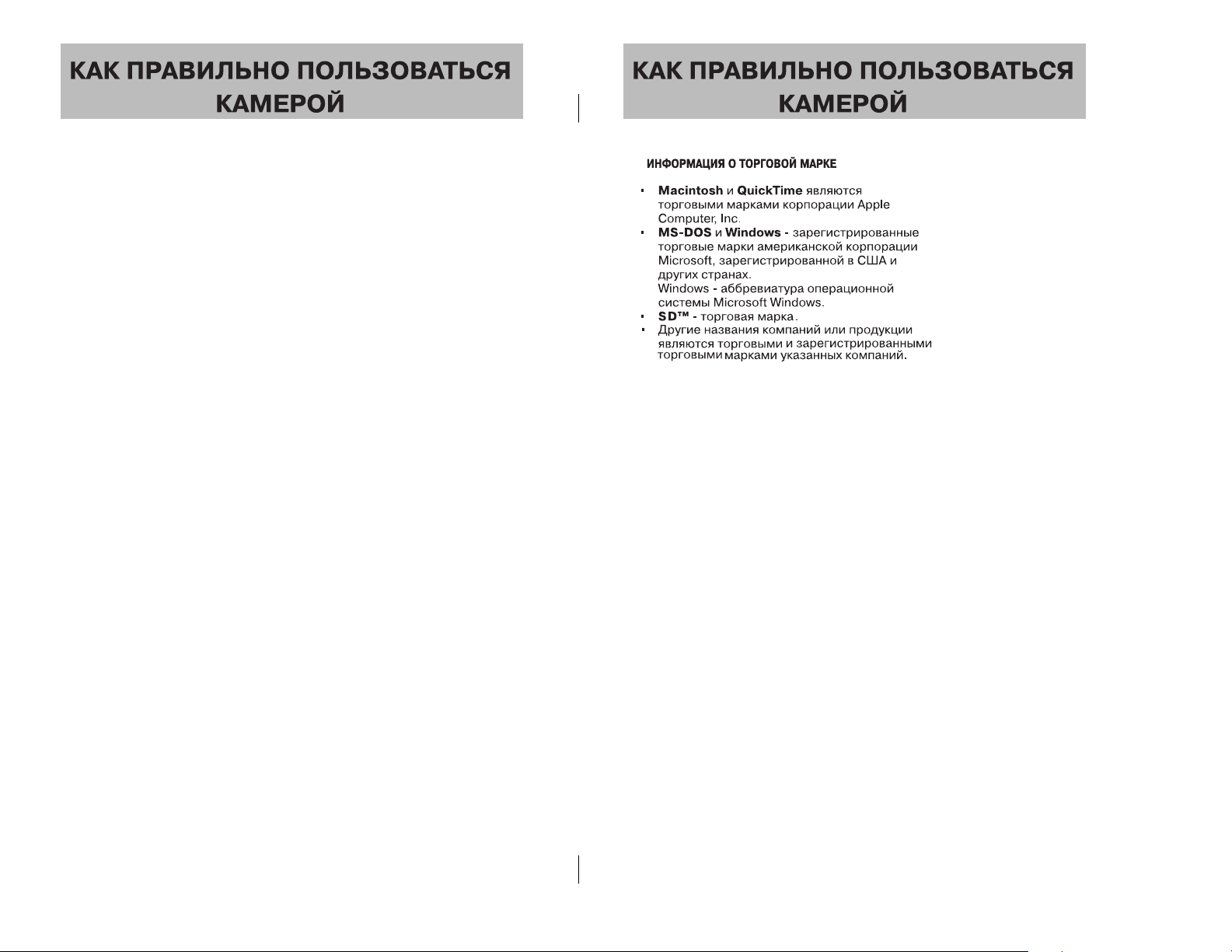
ВАЖНО
Прежде чем начать пользоваться программным обеспечением, прочитайте
нижеследующее.
(1) Запрещается копирование и размножение частями и целиком программного обеспечения и
Руководства по эксплуатации с прилагаемым программным обеспечением без предварительного
разрешения корпорации Toshiba.
(2) Применение программного обеспечения и Руководства по эксплуатации с прилагаемым
программным обеспечением разрешается только на одном персональном компьютере.
(3) Корпорация Toshiba не несет ответственности перед потребителем или третьими лицами за какой
бы то ни было ущерб, нанесенный в результате неправильного обращения с программным
обеспечением и Руководством по эксплуатации с прилагаемым программным обеспечением.
(4) Немало усилий было приложено для обеспечения выпуска высококачественных CD#ROM данной
компоновки. Если вследствие каких#то причин CD#ROM был поврежден в процессе производства, а
гарантийный срок ещё не истек, диск будет бесплатно заменен. Корпорация Toshiba не несет
ответственности за дефекты и повреждения CD#ROM, возникшие в результате других причин.
(5) Cодержание программного обеспечения, дизайн, технические характеристики и Руководство по
эксплуатации с прилагаемым программным обеспечением могут быть изменены без уведомления.
(6) Представленные в этом Руководстве экраны персональных компьютеров приведены в качестве
примера и могут отличаться от действительных экранов.
(7) Корпорация Toshiba не производит никакой компенсации за погрешности, допущенные в тексте
этого Руководства по эксплуатации.
(8) Не воспроизводите CD#ROM с данным программным обеспечением на обычном CD#плеере.
В противном случае могут испортиться наушники и громкоговорители, а также повредиться
слуховой аппарат.
Указания и требования относительно программного обеспечения и Руководства по эксплуатации
1716
Page 9
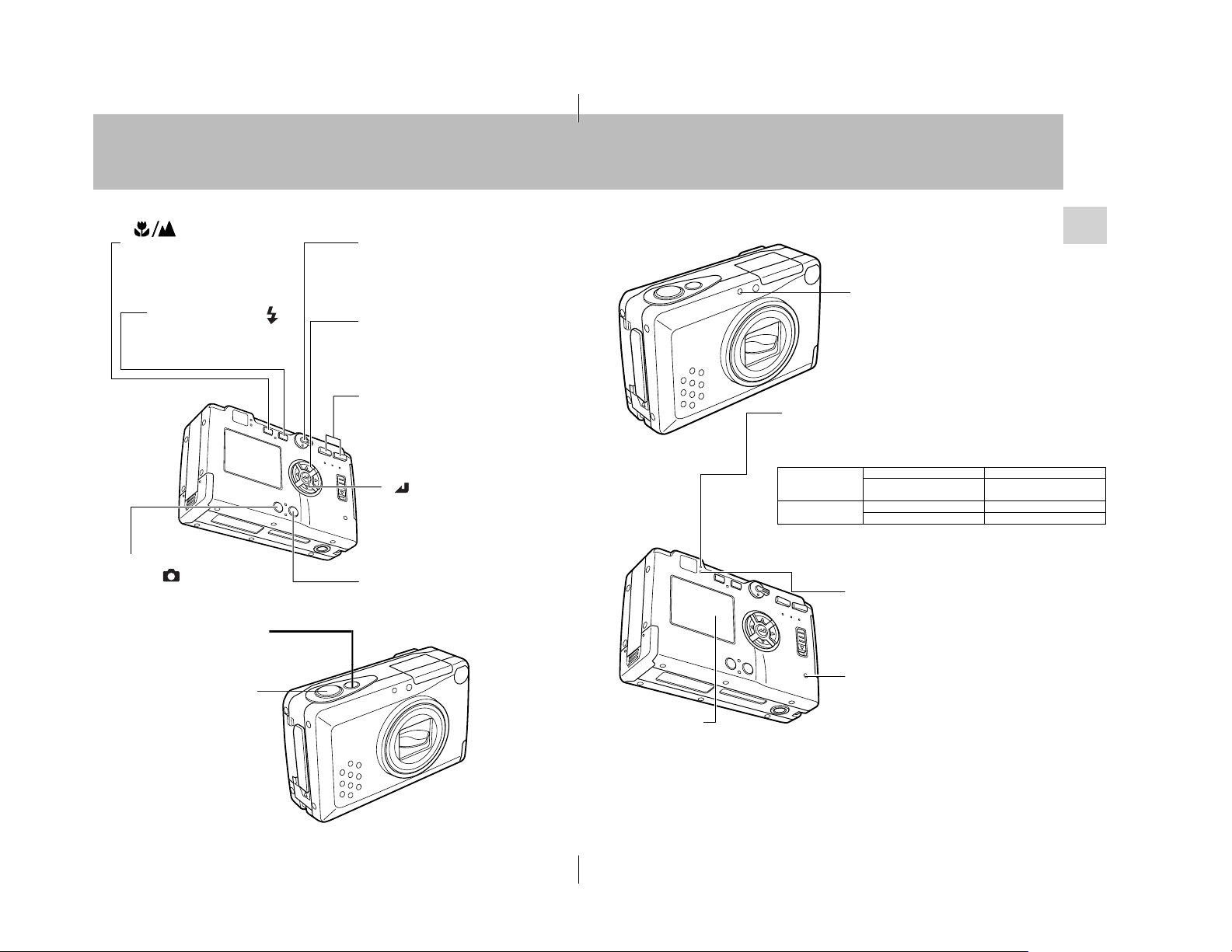
НАЗВАНИЯ ЧАСТЕЙ НАЗВАНИЯ ЧАСТЕЙ
Органы управления
MACRO (МАКРО)/
LANDSCAPE (ЛАНДШАФТ)
Кнопка (стр.37).
Используется для переключения
режимов МАКРО/ЛАНДШАФТ.
Кнопка режима вспышки
FLASH (стр.35).
Используется для переключения
режима вспышки
Кнопка «DISP»
В режиме записи
используется для
включения/выключения
ЖК-дисплея
Кнопка питания POWER
Используется для включения
и выключения камеры
Кнопка затвора
Рычажок выбора режима
Используйте рычажок для
переключения между режимами
записи, воспроизведения и устано вки .
Кнопки ▲,►,▼,◄
Используйте кнопки для выбора
пункта меню и продвижения
вперед/назад при воспрогизведении
Кнопки оптического
увеличения «W», «T»
Используется для управления
оптическим увеличением при съемке
и воспроизведении
кнопка
Используйте кнопку
для регулировки яркости
ЖК-дисплея и уст ано во к меню
Кнопка меню «MENU»
Используйте кнопку для
вывода на экран или отключения
меню при съемке или воспроизведении.
Информация и индикация
Индикатор предостережения
(красный)
Сигнализирует статус заряда батареи,
вспышки и опасности «смазывания»
при съемке.
ЖК-дисплей
Во время съемки функционирует
как видоискатель, отображает
снятые кадры и установки меню
в режимах воспроизведения и
устано вки.
Индикатор таймера
автозапуска (красный)
(стр.39)
Индикатор мигает в режиме таймера
автозапуска, посто янно горит во время
записи и воспроизведения видеоклипов
или в режиме уста но вки . Также, интенсивно
мигает в режиме связи с ком пьютером.
Зарядка вспышки Мигает (4 вспышки/сек)Режим съемки
Предупреждение о
«смазывании»
Зарядка батареи Горит постоянноДругие режимы
Ошибка зарядки батареи Мигает
Индикатор готовности
(зеленый)
Сигнализирует статус фокусировки
и окончание зарядки батареи.
Доступ к карте
(оранжевый)
Индикатор мигает при
операциях доступа к карте.
• Не открывайте отсек
карты памяти и не
вынимайте карту когда
индикатор мигает.
Мигает (8 вспышек/сек)
1918
Page 10

НАЗВАНИЯ ЧАСТЕЙ
НАЗВАНИЯ ЧАСТЕЙ
Другие части
Линзы и защитные створки
Крышка разъемов
Цифровой вход/выход
(стр.95)
Видеовыход(стр.30)
Разъем питания (стр.23)
Крышка батарейного
отсека
(стр.23)
Оптический видоискатель
(стр.32)
Вспышка
Фотосенсор
Крепление
плечевого ремня
(стр.25)
Защелка крышки
отсека карты памяти
Крышка отсека
карты памяти
Гнездо для триноги
(стр.24)
Информация на ЖК-дисплее
Режим MACRO(МАКРО)/
LANDSCAPE(ЛАНДШАФТ)
Режим вспыщки
Режим замера
Значок фокуса
устано вке фокуса)
Режим Цвета
Баланса Белого
Качество изображения
Число снимков для записи
Отображение меню во время записи
Дата
(стр.26)
в течение 3 секунд после включения
Индикатор заряда батареи
(стр.23)
заряд батареи
Таймер-самозапуска
отображает число секунд, оставшихся
до нажатия кнопки затвора таймером
автозапуска
(стр.35)
(стр.52)
(зажигается при
(стр.46)
(стр.43)
Режим Автоэкспозиции
Чувствительность ISO
Длительная экспозиция
Значение компенсации
экспозиции
Цифровое увеличение
Шкала фокусирования (отображение
только в режиме ручной фокусировки)
(стр.48)
: Автоматически отображается
: показывает оставшийся
/
(стр.40)
(стр.42)
(стр.39)
(стр.37)
:
(стр.47)
(стр.51)
(стр.49)
(стр.55)
2120
Page 11

Перед тем, как Вы начнете…
высокопроизводительную микросхему. При работе этой микросхем ы выделяется тепло и повышается температура камеры,
что является признаком нормальной работы, а не неисправности.
Ваша камера представляет со бой электронное ус тр ойс тво , которое содержи т
ЗАГРУЗКА И ЗАРЯДКА БАТАРЕИ
ОСНОВНЫЕ
ПРИГОТОВЛЕНИЯ
1
2
Откройте крышку отсека батареи и вставьте
батарею, прилагаемую в комплекте.
• Убедитесь, что батарея вставляется
Подсоедините адаптер питания к камере
и вставьте вилку адаптера в розетку питания
для начала зарядки.
Время зарядки
Индикатор
готовности
Индикатор
предостережения
Полная зарядка батареи требует около 5 часов.
Во время зарядки индикато р предостережения
будет постоянно гореть. После окончания процесса
зарядки индикатор предостережения погаснет и
загорится индикато р готовности.
Статус зарядки
Производите зарядку батареи в соответствии с индикацией статуса
заряда батареи на ЖК-дисплее.
в правильном положении, так как камера
не будет функционировать при
неправильной устан ов ке.
Слабое
предупреждение
Необходима
зарядка
23
Page 12

Как вставить и вытащить карту памяти в камеру
Карта памяти SD
Установка карты памяти в камеру
1
2
3
Передвиньте защелку отсека
карты памяти, чтобы открыть крышку.
Вставьте карту памяти.
•
•
Для этого по направлению стрелки
продвиньте карту вглубь камеры до
ее остановки, сопровождающейся щелчком.
Убедитесь, что карта памяти вставлена в
соответствии с правильной ориентацией.
Закройте крышку отсека
карты памяти
LOCK
О КАРТЕ ПАМЯТИ SD
В настоящей камере в качестве носителя памяти для хранения отснятых
изображений используется карта памяти SD. В настоящей инструкции карта
памяти SD также упоминается как карта SD. Обратите внимание, пожалуйс та,
на соответствующие разделы, посвященные обращению с картой памяти SD.
МЕРЫ ПРЕДОСТОРОЖНОСТИ
- Карта SD содержит полупроводниковую память типа NAND Flash EEP-ROM.
При нормал ьной эксплуатации данные, хранящиеся на карте не мог ут быть
уничтожены (потеряны).
Однако, в случае неправильной эксплуатации данные соответственно могут
быть потеряны. Компания Тошиба не несет ответственности за потерю дан ных
в независимости причин и причиненного ущер ба.
- Карта SD использует часть внутренней памяти для системных целей, поэтому
реальная память, используемая для хранения внешней информации, будет
немного меньше.
- Карта памяти SD поставляется уже отформатированной. Если Вы хотите
заново отформатировать карту для удаления кадров или папок, лучше сделать
это при помощи данной цифровой камеры. В противном случае попытка
форматирования карты на устро йст вах, на кото рых нет логотипа SD, может
привести к невозможности считывания и записи данных.
Настоятельно рекомендуется дублировать важные данные на других носителях.
ЗАЩИТА ОТ ЗАПИСИ
Для защиты данных на карте от стирания, передвиньте рычаг защиты от записи
на карте в положение “LOCK”. В этом случае на карту памяти не может быть
произведена какая-либо запись и стирание. Для того чтобы возобновить режим
записи, редактирования и стирания данных карты следует передвинуть рычаг в
исходное положение.
На ЖК-дисплее при этом высвечивается надпись «WRITE PROTECT»(Защита
от записи)
СПЕЦИФИКАЦИЯ
Тип памяти NAND FLASH MEMORY
Рабочая температура от 0С до 55С
Температура хранения от –20С до +65С
Относительная влажность
Рабочая/Хранения от 30% до 80% (без конденсации)
Размеры (ШхГхВ) 24х32х2.1мм
Вес Около 2г
Как вытащить карту памяти
Передвиньте защелку отсека
карты памяти, чтобы открыть крышку,
и затем вытащите карту памяти из камеры.
Непосредственно перед тем как вытащить
•
карту памяти, следует немного нажать вниз на
выступ края карты памяти
Закрепление ремешка для ношения
Закрепите ремешок для ношения камеры согл асно рисунку.
2524
Page 13
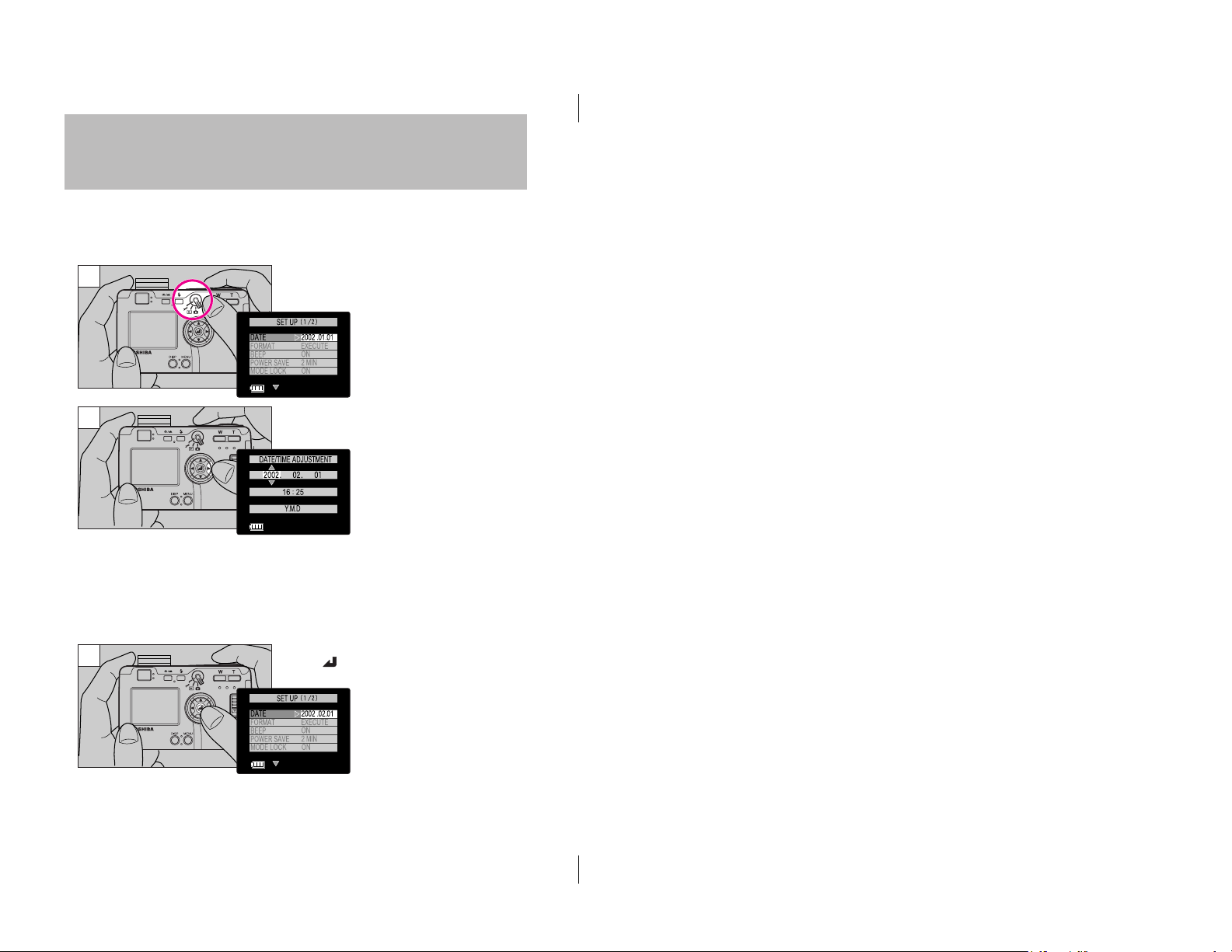
Установка даты
Выполните нижеприведенные инструкции для установки
даты, времени и их вывода на ЖК-экран.
Операции
1
Установите рычажок выбора режимов
работы камеры на “SET UP” (установка).
2
3
Нажмите кнопку ►
На ЖК-дисплее будут показаны
текущие значения даты и времени.
Нажмите кнопки ► и ◄ для выбора
изменяемого пункта меню, и нажмите
кнопки ▲ и ▼ для изменения значения.
Для отмены операции установки нажмите кнопку MENU.
Значения установок при этом возвратятся к исходным до
данной операции установки.
Для подтверждения правильности
ввода новых данных следует нажать
кнопку
Это действие завершает операцию
и ЖК-дисплей возвращается в исходное
меню до операции по установке.
26
Page 14
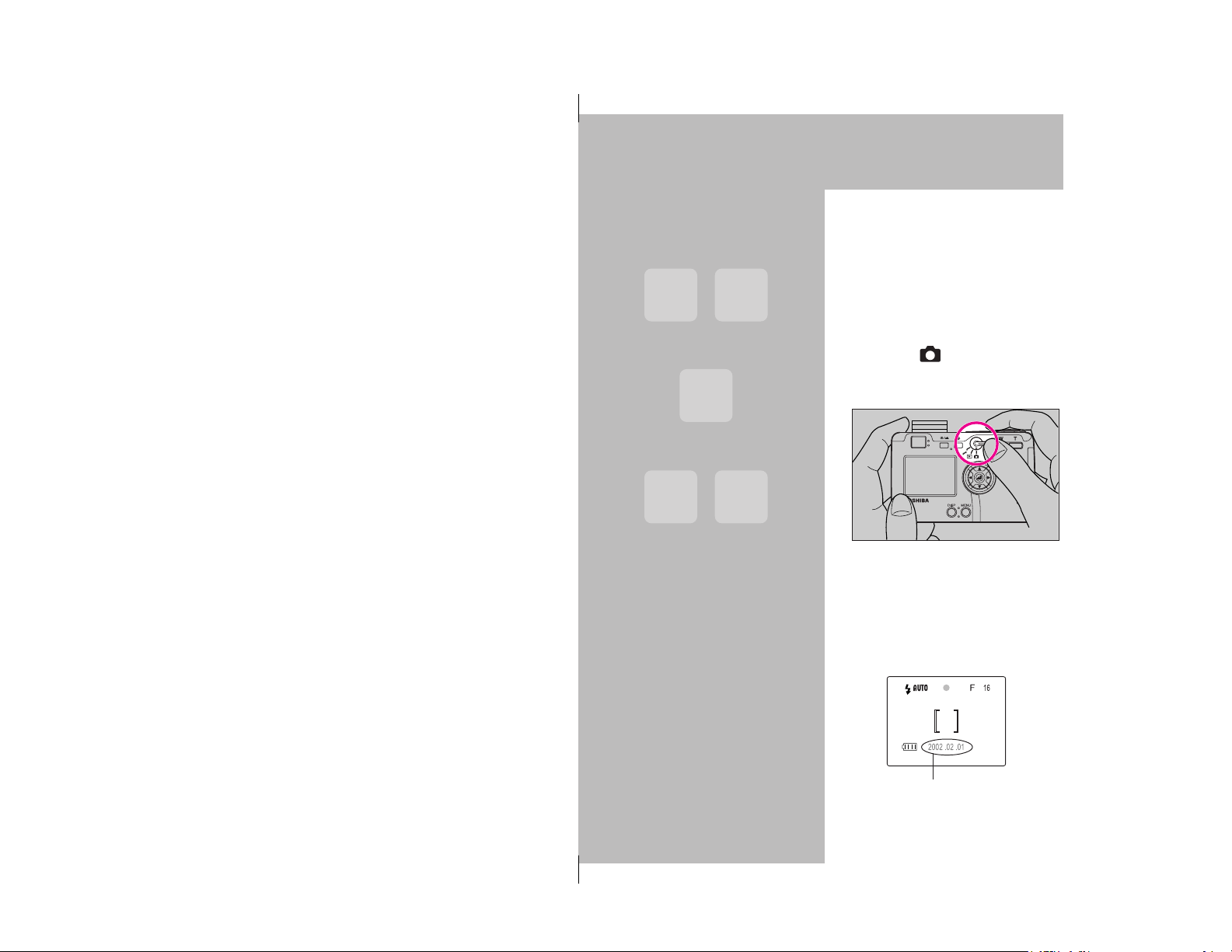
ОСНОВНЫЕ
ОПЕРАЦИИ
Использование ЖКдисплея для съемки
Пользование блоком вспышки.
Блок вспышки автоматически выдвигается и убирается
вовнутрь корпуса камеры про включении и отключении
питания. Не пытайтесь убрать блок вспышки вовнутрь при
включенной камере.
Для точного составления кадра используйте ЖК-дисплей –
в этом случае при съемке фактический кадр будет
совпадать с изображением на ЖК-дисплее.
1. Установите рычажок режимов работы камеры на
значение.
Далее нажмите кнопку POWER для включения
камеры.
В течение нескольких секунд будет слышен электрический
звуковой сигнал «гудок», появляющийся после включения
ЖК-монитора.
Автоматически появляется в первые 3 секунды, затем
исчезает.
27
Page 15

2. Держите камеру крепко обеими руками для избежания
дрожания и последующего смазывания кадра.
Советы как держать стабильно камеру
Размытые кадры очень часто возникают из-за тряски
камеры при съемке. Выберите наиболее удобное для Вас
положение аппарата в руках при съемке, чтобы камера
находилась в Ваших руках крепко и стабильно без
дрожания.
- Опустите тихонько правый указательный палей на
кнопку затвора
- Убедитесь при этом, что Ваши пальцы не закрывают
объектив и вспышку.
- Мягко нажимайте на кнопку затвора без излишнего
сжатия камеры в руках.
- Левую руку используйте для надежного удержания
камеры в руках.
- Локти при этом должны быть как можно ближе к
туловищу и стабильно держите камеру в руках.
3. При помощи ЖК-дисплея составьте кадр.
Нажимайте кнопки оптического приближения/удаления
для изменения оптического угла съемки между значениями
телефото и широкоугольной съемкой, позволяющими
соответственно приближать или удалять объект съемки.
Для приближения объекта следует нажать кнопку Т, а для
удаления – кнопку W.
Для еще большего приближения объекта следует
использовать режим цифрового увеличения
Нажмите кнопку Т для максимального приближения
объекта – достижения значения угла телефото. Отпустите
слегка палец с кнопки и затем опять нажмите на кнопку Т.
При этом активируется функция цифрового увеличения и
приблизит объект с тремя коэффициентами кратности
(1.3х, 1.6х и 2х, которые умножаются на кратность
максимального оптического приближения равную 3).
Кратность приближения отображается на экране.
Так как электронная схема используется для приближения,
то результат не может быть виден в видоискатель.Всегда
удостоверьтесь, что ЖК-дисплей включен во время
использования функции цифрового увеличения.
Функция цифрового приближения не может быть
использована при выключенном ЖК-дисплее.
Функция цифрового увеличения не может быть
использована при установке качества изображения на
значение.
Если кадры сняты с использованием функции цифрового
увеличения и качество изображения установлено на S или
F, то реальное качество снимка будет равным значению
качества изображения N.
4. Для съемки кадра нажмите кнопку затвора.
(1) Слегка нажмите кнопку затвора до половины
(см.стр.30) для начала процесса фокусировки на
объект съемки: при этом загорится значок
фокусировки и электронный сигнал «гудок» будет
слышан при установке значения фокуса.
(2) Нажимайте на кнопку затвора до конца для съемки
кадра. Начнется запись снимка и будет слышан
электрический сигнал «гудок».
На какое-то время ЖК-дисплей погаснет и затем
изображение видоискателя снова будет выведено на ЖКдисплей.
(3) Индикатор доступа к карте памяти будет мигать во
время записи снимка на карту памяти.
Индикатор
предостережения
Индикатор доступа
к карте памяти
2928
Page 16

Использование ЖК-дисплея для
съемки видеоклипов
Предосторожности во время записи
- Подождите делать следующий кадр пока индикатор
предостережения не кончит мигать.
- Если камера находится в режиме
установка функции автосохранения энергии POWER
SAVE позволит камере автоматически переходить в
режим автовыключения, если с камерой не
оказываются активные действия в течение
установленного периода времени. Из этого «сонного»
состояния камера может быть выведена в нормальный
режим съемки путем легкого нажатия кнопки затвора
до половины или же нажатия на любую из
функциональных кнопок (см. стр.79)
- Никогда не открывайте крышку отсека карты памяти
пока мигает индикатор доступа к карте памяти во
избежание повреждения карты памяти или потери ее
данных
Нажатие кнопки затвора наполовину
Когда кнопка затвора слегка нажата вниз, происходит
окончание одного из этапов ее «полного» пути вниз. В этом
полунажатом состоянии камера автоматически
устанавливает значение фокуса и экспозиции. Как только
происходит полное нажатие кнопки затвора вниз,
происходит спуск затвора и последующая запись кадра.
Другое использование
Камера может быть подключена к телевизору и поэтому
телевизор может быть использован как большой
видоискатель.
При подсоединению к телевизору происходит выключение
ЖК-дисплея камеры, и изображение отображается на
экране телевизора вместо ЖК-дисплея.
- ЖК-дисплей отключается в любом случае при
подключении видеокабеля к камере.
- Для подключения к телевизору используйте
видеокабель в комплекте.
Нажата наполовину
Нажата полностью
Не нажата
Эта функция позволяет Вам записывать до 15секунд
простого видеоизображения. Индикация ЖК-дисплея во
время видеосъемки показана ниже.
1. Нажмите кнопку MENU.
2. Выберите пункт
и затем нажмите кнопку
для установки записи видеоизображения
3. Нажмите кнопку затвора для начала записи. Через 15
секунд произойдет автоматическая остановка.
Эта цифра показывает оставшееся число видеоклипов,
которые могут быть записаны. (каждый видеоклип имеет
максимальную продолжительность 15 секунд).
- Для остановки видеосъемки перед тем, как истекут 15
секунд, следует повторно нажать кнопку затвора.
Замечание
- Оптическое приближение может быть использовано,
но цифровое приближение (стр.55) не работает во
время видеосъемки.
- Для просмотра видеоклипов на компьютере следует
установить программу QuickTime 4.1 или более
позднюю версию.
3130
Page 17

Использование оптического
видоискателя для съемки кадров
Выключите ЖК-дисплей для сохранения энергии
батареи.
Включение/выключение ЖК-дисплея см.стр.101
1.Установите рычажок переключения режимов на значение
затем нажмите кнопку POWER для включения
питания.
2. Нажмите кнопку DISPLAY для выключения ЖК-
дисплея.
3. Держите стабильно камеру как показано на рисунке
для предотвращения тряски камеры.
Для составления кадра используйте оптический
видоискатель (см.стр.28 Советы как держать камеру).
4. Смотрите в оптический видоискатель при
составлении кадра.
Для приближения объекта нажимайте кнопку Т, для
удаления – кнопку W.
Предосторожности при пользовании оптическим
видоискателем.
При пользовании оптическим видоискателем обращайте
внимание на расстояние до объекта съемки. При
уменьшении дистанции до объекта возрастает параллакс
(разница между изображением в видоискателе и
действительным изображением в кадре). Если требуется
точная композиция кадра, то в этом случае необходимо
ЖК-дисплей (параллакс описан на стр.38).
5. Нажмите кнопку затвора для съемки кадра.
(1) Слегка нажмите на кнопку затвора до половины чтобы
камера начала фокусировку, значок фокусировки загорится
и метрический сигнал будет услышан при фиксации
значения фокуса.
(2) Нажмите на кнопку затвора до конца, чтобы произвести
съемку. Начнется запись кадра и раздастся метрический
сигнал.
(3) Индикаторы предостережения и доступа к карте памяти
будут гореть во время записи на карту памяти.
Индикатор
предостережения
Индикатор доступа
к карте памяти
Следующий кадр может быть снят только когда окончит
мигать индикатор доступа к карте памяти.
3332
Page 18

ФУНКЦИИ
КАМЕРЫ
Съемка с использованием вспышки
Различные режимы работы вспышки предназначены для
различных режимов съемки
Использование вспышки с различного расстояния
Около 60см Около 2.5метров
Камера
Около 2 метров
Режимы вспышки
При нажатии кнопки режимы работы вспышки
меняются в следующем порядке:
[
Auto flash
(автовспышка) по умолчанию
Камера автоматически определяет условия освещенности и
определяет необходимость использования вспышки.
При нормальной чувствительности
Широкий угол фокуса
Угол фокуса теле-.
Red-eye reduction auto-flash
[
(устранение эффекта «красных глаз»)
Fill-in
[
(заполнение)
Flash-off
[
(вспышка выключена)
Эффект «красных глаз»: данный эффект может случиться
если использовать вспышку для фотографирования людей
или животных в условиях низкой освещенности. В
некоторых случаях, сетчатка глаза отражает свет вспышки,
и на фотографиях мы видим «красные глаза».
Вспышка срабатывает дважды для устранения эффекта
«красных глаз».
В режиме вспышка функционирует независимо от
окружающего освещения. Этот режим полезен при
контровом освещении (освещение позади объекта) или при
съемке в условиях сильного солнечного света, когда детали
теней недостаточно прорисованы.
В этом режиме вспышка не функционирует.Этот режим
эффективен при съемке при вечернем закате солнца или
передаче домашней обстановки.
3534
Page 19

Макро съемка и съемка
ландшафта
Операции
1.Нажмите кнопку
для выбора нужного режима
работы вспышки.
2. Нажмите кнопку затвора
для съемки кадра.
Замечание
- Если индикатор предостережения мигает когда
кнопка затвора нажата наполовину, то это означает,
что выбрано малое значение скорости затвора при
съемке (условия низкой освещенности). В этом случае
лучше используйте триногу для устранения дрожания
камеры и последующего смазывания кадра.
- После съемки кадра со вспышкой, вспышка будет
перезаряжена, что потребует определенной энергии
батареи и времени. Индикатор предостережения будет
мигать во время зарядки. В режиме отключенной
вспышки Flash-off вспышка не работает, поэтому
зарядка вспышки не требуется и индикатор
предостережения не мигает.
Рисунок
показывает,
что режим
вспышки
установлен
на устранение
эффекта
«красных глаз»
Используйте режимы съемки MACRO (макро) и
LANDSCAPE (ландшафт) при фотографировании чересчур
близких или удаленных объектов.
Выбор режимов съемки MACRO (макро) и
LANDSCAPE (ландшафт)
Около 17см
Около 60см
Камера
дистанция при
Макросъемке
Всякий раз при нажатии кнопки
режим изменяется в следующем порядке:
[Нет индикации] Нормальный режим съемки
Макросъемка
Нормальная съемка
Вы можете производить съемку объектов с расстояния от
17см до 60см до камеры.
дистанция при
съемке ландшафта
Режим ландшафт
При съемке получаются резкие и четкие очертания
ландшафта и удаленных объектов.
3736
Page 20

Использование таймера самозапуска
Операции
1. Нажмите кнопку
для выбора нужного режима.
2. Нажмите кнопку затвора для съемки кадра.
Комбинирование режимов
При съемке в режиме Макро нажатие кнопки
позволяет осуществлять макросъемку со вспышкой.
Однако, будьте при этом внимательны, чтобы не
пересветить близкие к камере объекты – за счет
чрезмерного переэкспонирования.
В этом случае используйте функцию коррекции
экспозиции для устранения пересвеченности объектов.
Замечание
При съемке оптическим видоискателем (ЖК-дисплей
выключен) при выборе режима макросъемки происходит
автоматическое включение ЖК-дисплея.
Так как параллакс случается при съемке с близкого
расстояния, то при макросъемке мы настоятельно
рекомендуем использовать ЖК-дисплей для составления
кадра.
- Параллакс определяет разницу между изображением в
видоискателе и реальным кадром.
Изображение в
видоискателе
Изображение
в камере через линзы
На рисунке
показан выбор
режима
макросъемки
Таймер самозапуска – это удобная функция, когда Вы
желаете сами находиться в кадре, или же избежать тряски
камеры при фотографировании с близкого расстояния.
Затвор срабатывает через 10 секунд после нажатия кнопки
затвора. Используйте данную установку, когда Вам
необходимо время для того, чтобы самому попасть в кадр.
Затвор срабатывает через 2 секунды после нажатия кнопки
затвора. Используйте данную установку вместе с триногой,
когда Вам необходимо произвести съемку с близкого
расстояния или при съемке с большими значениями
выдержки, чтобы избежать сотрясения камеры во время
съемки.
Операции
1. Нажмите кнопку MENU
2. Нажмите кнопку ◄ для выбора
3. Нажмите кнопку и выберите нужное значение
времени задержки - срабатывания таймера
автозапуска – или
Рисунок
показывает
установку
таймера на
значение
10секунд
4. Нажмите кнопку MENU для отключения отображения
меню на ЖК-дисплее.
5. Установив камеру на триноге, составьте кадр и по
готовности, нажмите кнопку затвора.
- Для возврата в нормальный режим съемки следуйте
аналогичной процедуре установки.
3938
Page 21

Установка качества изображения
Используйте данную функцию для изменения степени
компрессии (сжатия) файла изображения, то есть
степени качества, и также при съемке видеоклипов.
Качество Размеры кадра (пикселях) Размер файла
[N] Normal (Нормальный) 1024х768 около 280К
[F] Fine (Четкий) 2048х1536 около 1Мб
[S] Super Fine (Суперчеткий) 2048х1536 около 2Мб
Movie (видеосъемка) 320х240 максимум 15с
Размер файла указан исключительно для общей ссылки.
Конкретный размер файла может отличаться в
зависимости от цвета и других характеристик кадра.
Операции
1. Нажмите кнопку MENU
2. Нажмите кнопку ◄ для
выбора
3. Нажмите кнопку
для выбора нужного качества
кадра или видеоклипа.
Общие рекомендации по выбору качества изображения
Для высокого качества изображения следует выбирать
режимы [F] и [S]. Если съемка производится для
дальнейшего просмотра с телевизора, то следует выбирать
[F] или [N]. В случае, если изображение будет
использоваться как изображение малого размера для
интернета или иных компьютерных приложений, то
следует использовать режим [N]. Если же изображение
будет подвергнуто увеличению или высокое качество
имеет наивысший приоритет – использовать режим [S].
Рисунок показывает
состояние ЖК-дисплея,
когда выбран режим [N].
4.Нажмите кнопку MENU для выключения
отображения меню на ЖК-дисплее.
5. Нажмите кнопку затвора для съемки кадра.
4140
Page 22

Компенсация экспозиции
Баланс Белого
Данная функция позволяет производить коррекцию
экспозиции в определенном диапазоне.
Операции
1. Нажмите кнопку MENU
2. Нажмите кнопки ◄и ►
для выбора
затем нажмите кнопку
для подтверждения ввода.
3. Нажмите кнопки ▲ и ▼
для установки требуемого
значения коррекции
экспозиции и затем для
подтверждения ввода
нажмите
4. Нажмите кнопку
для отключения вывода
меню на ЖК-дисплей.
5. Нажмите кнопку затвора
для съемки кадра.
+2.0
.
.
.
+0.7
▲▼
+0.3
▲▼
±0.0
▲▼
-0.3
▲▼
-0.7
▲▼
-1.0
.
.
.
-2.0
Нажмите кнопку ▲для
увеличения значения
экспокоррекции(+);
для уменьшения значения
экспокоррекции(-) нажмите кнопку ▼.
• Во время съемки со вспышкой
диапазон компенсации экспозиции
ограничен значениями ±1.0,
независимо от индикации ЖК-дисплея.
Рисунок
показывает
ЖК-дисплей
при значении
экспокоррекции
равной +0.7
Цвет объекта изменяется в зависимости от условий
освещения. Выберите соответствующую установку баланса
белого цвета для коррекции цветопередачи от различных
источников.
[AUTO]
(по умолчанию)
Яркий солнечный цвет
Лампа накаливания
Солнце за облаком
Флюоресцентное освещение
Используйте эту функцию для ручной установки
баланса белого цвета. Инструкции по ручной
установке баланса белого приведены на стр.44.
* Установка по умолчанию Яркий солнечный цвет.
В этом режиме баланс белого цвета
устанавливается камерой автоматически.
Установка
1. Нажмите кнопку «MENU».
2. Нажмите кнопку ► и выберите пункт
и затем нажмите кнопку для
подтверждения выбора.
3. Нажмите кнопку и выберите нужное
Вам значение баланса белого цвета.
4. Нажмите кнопку «MENU» для
отключения вывода меню на ЖК-экран.
5. Нажмите кнопку затвора для съемки
кадра.
Изображение
ЖК-экрана
когда выбрано
4342
Page 23

Ручная установка баланса белого
Используйте данную функцию для ручной установки
значения баланса белого цвета. Функция позволяет Вам
выбрать часть объекта, которая будет служить в качестве
стандарта для белого цвета при съемке. Для более точной
установки рекомендуется воспользоваться кусочком белой
бумаги или картона.
При ручной уста но вке баланса белого функция электронного увеличения
должна быть выключена.
Операции
1. Нажмите кнопку «MENU»
2. Нажмите кнопку ► и выберите
пункт меню и затем нажмите
кнопку для отображения меню
[SETTING DETAILS] (детали установки).
3. Нажимайте на кнопки ▲и ▼ для
выбора значения [WB PRESET] (установка
баланса белого), затем нажмите кнопку ►
или
4. Наведите камеру на белую часть объекта
или другого материала, который Вы хотите
использовать в качестве эталона белого цвета.
5. Нажмите кнопку для окончания
процедуры установки. На ЖК-экране
опять появится меню [SETTING DETAILS].
6. Нажмите кнопку «MENU». При этом
меню [SETTING DETAILS] исчезнет с
ЖК-экрана.
7. Следуя инструкциям по установке
значения баланса белого цвета на стр.43,
выберите пункт [PRESET] и нажмите
кнопку затвора для съемки кадра.
Рисунок ЖК-экрана
после уста нов ки
Удостоверьтесь, что белый материал полностью
заполняет выделенное окошко экрана как показ ано
на рисунке.
44 45
Page 24

Использование режима Цвета для съемки
черно-белых кадров и сепиа.
Выбор значения диафрагмы перед съемкой
(режим AE – приоритет диафрагмы).
В дополнении к обычной съемки в цвете, Вы можете
выбрать режим фотографирования черно-белых кадров
(B/W) или сепиа (Sepia) – окрашивание в коричневые тона,
наподобие старой фотографии.
Операции
1. Нажмите кнопку «MENU».
2. Нажмите кнопку ►для выбора
пункта затем нажмите кнопку
для подтверждения выбора.
3. Выберите пункт [COLOR MODE] (режим
Цвета) и затем нажмите кнопку ► или
4. Нажимайте кнопки ▲ и ▼ для выбора
Цвета режима съемки – режим черно-белой
съемки [B/W] или сепиа [Sepia].
По умолчанию, камера использует автоматический расчет
экспозиции для определения значений скорости затвора и
диафрагмы в соответствии с уровнем освещения. В режиме
приоритета диафрагмы – режим АЕ – Вы можете вручную
установить значение диафрагмы на значение F2.8 или F9.6
(значения при широком угле съемки), и камера
автоматически установит значение скорости затвора в
соответствии с рассчитанной экспозицией и
фиксированным значением диафрагмы.
Операции
1. Нажмите кнопку «MENU».
2. Нажмите кнопку ►для выбора
пункта затем нажмите кнопку
для подтверждения выбора.
3. Выберите пункт [AE MODE] (режим приоритета
диафрагмы) и затем нажмите кнопку ► или
4. Нажимайте кнопки ▲ и ▼ для выбора
значения диафрагмы F2.8 или F9.6.
5. Нажмите кнопку ◄ или
6. Дважды нажмите на кнопку «MENU»
для отключения вывода меню на ЖК-экран.
7. Для съемки кадра нажмите кнопку затвора.
Рисунок ЖК-экрана
при выборе режима
Цвета [Sepia].
5. Нажмите кнопку ◄ или
6. Дважды нажмите на кнопку «MENU»
для отключения вывода меню на ЖК-экран.
7. Для съемки кадра нажмите кнопку затвора.
Рисунок ЖК-экрана
при выборе
значения F9.6.
4746
Page 25

Выбор дистанции фокусировки перед
съемкой.
Съемка ночных сцен или съемка внутри
помещения (Режим длительной экспозиции).
По умолчанию, камера использует режим автоматической
фокусировки (AF), однако также может использован режим
ручной фокусировки (MF). При выбора режима ручной
фокусировки (MF), на экран выводится шкала расстояния
фокусировки, в соответствии с которой Вы выбираете
нужное Вам расстояние фокусировки.
Операции
1. Нажмите кнопку «MENU».
2. Нажмите кнопку ►для выбора
пункта затем нажмите кнопку
для подтверждения выбора.
3. С помощью кнопок ▲и ▼выберите пункт [FOCUSING]
и затем нажмите кнопку ► или
4. Нажимайте кнопки ▲ и ▼ для выбора
значения диафрагмы [MF] (ручная фокусировка)
или [AF] (автоматическая фокусировка).
5. Нажмите кнопку ◄ или
С помощью увеличения времени срабатывания затвора
(времени, когда затвор остается открытым во время
экспозиции) Вы можете снимать сцены при пониженном
уровне освещения – такие как ночные сцены, сцены внутри
помещений для передачи специфической внутренней
атмосферы…При этом значения длительной экспозиции –
выдержки равной 8с, 4с и 2с могут быть заданы.
Для избежания тряски камеры, приводящей к
«смазыванию» фотографии, мы настоятельно рекомендуем
пользоваться триногой при длительных экспозициях.
Операции
1. Нажмите кнопку «MENU».
2. Нажмите кнопку ►для выбора
пункта затем нажмите кнопку
для подтверждения выбора.
3. Выберите с помощью кнопок ▲и ▼пункт
[LONG EXP] (режим длительной экспозиции)
и затем нажмите кнопку ► или
4. Нажимайте кнопки ▲ и ▼ для выбора
значения экспозиции [8sec], [4sec] или [2sec] –
равные 8сек, 4сек или 2 сек соответственно.
6. Дважды нажмите на кнопку «MENU»
для отключения вывода меню на ЖК-экран.
6. Для съемки кадра сначала с помощью кнопок
► и ◄ выберите нужное фокусное расстояние,
ориентируясь по фокусной шкале на ЖК-экране,
и затем нажмите кнопку затвора.
Точная фокусировка может не быть достигнута для
•
объектов съемки с расстояния 0.6м.
48
Фокусировочная шкала
ЖК-экран при выборе
значения [MF].
5. Нажмите кнопку ◄ или
49
Page 26

Увеличение чувствительности
экспозиции в 2х, 4х
6. Дважды нажмите на кнопку «MENU»
для отключения вывода меню на ЖК-экран.
7. Для съемки кадра нажмите кнопку затвора.
• Функция коррекции экспозиции недоступна
при длительных выдержках.
Дополнительные возможности
С помощью нажатия кнопки
дополнительно может быть активирован
режим устранения эффекта «красных глаз»
с синхронизацией в режиме длительной
экспозиции.
Данный режим вспышки эффективен при
съемке на фоне заката солнца или
ночных сцен.
Рисунок ЖК-экрана
при выборе
значения [4sec].
По умолчанию камера установлена на значение
стандартной чувствительности, но чувствительность может
быть увеличена в 2х или 4х раза при необходимости. Это
даст Вам возможность более точной настройки экспозиции
при съемке важных сцен или при съемке в условиях
недостаточного освещения.
Операции
1. Нажмите кнопку «MENU».
2. Нажмите кнопку ►для выбора
пункта затем нажмите кнопку
для подтверждения выбора.
3. Выберите с помощью кнопок ▲и ▼пункт
[SENSIVITY] (чувствительность экспозиции)
и затем нажмите кнопку ► или
4. Нажимайте кнопки ▲ и ▼ для выбора
увеличения значения чувствительности
экспозиции в [х4] (4 раза), [х2] (2 раза) или
установку на стандартное значение [STANDARD].
50
5. Нажмите кнопку ◄ или
6. Дважды нажмите на кнопку «MENU»
для отключения вывода меню на ЖК-экран.
7. Для съемки кадра нажмите кнопку затвора.
Рисунок ЖК-экрана
при выборе
значения [X4].
51
Page 27

Выбор метода расчета экспозиции
Данная функция позволяет производить выбор метода
расчета экспозиции в соответствии с условиями съемки и
фотографическим замыслом.
[EVALUATION] – Метод оценки (по умолчагию).
(Evaluate metering) Происходит разбиение площади кадра
на отдельные составляющие части и для каждой из частей
рассчитывается уровень приходящего света, затем
определяется оптимальный уровень экспозиции в
соответствии с данными условиями освещенности. Этот
режим обеспечивает корректное определение величины
экспозиции для большинства фотографических условий и
целей съемки.
[CENTER] – Метод взвешенного среднего.
”
(Center-Weighted metering) В случае метода взвешенного
среднего при расчете оптимального значения экспозиции
приоритет дается областям центра экрана
Этот режим оптимален при съемке сцены, в которой Вы
хотите подчеркнуть условия освещенности в центре кадра.
“
[SPOT AREA] – Точечный метод (Spot Metering).
”
Данный метод рассчитывает значение экспозиции только
на основании условий освещенности только маленькой
центральной части экрана. Используйте данный режим,
когда Вам необходимо установить значение экспозиции
только на основании освещенности небольшой части
объекта.
Руководство по применению методов расчета экспозиции
ЖК-экран
Операции
1. Нажмите кнопку «MENU».
2. Нажмите кнопку ►для выбора
пункта затем нажмите кнопку
для подтверждения выбора.
3. Выберите с помощью кнопок ▲и ▼пункт
[METERING] (расчет экспозиции)
и затем нажмите кнопку ► или
4. Нажимайте кнопки ▲ и ▼ для выбора
метода расчета экспозиции: [SPOT AREA],
[CENTER] или [EVALUATION].
5. Нажмите кнопку ◄ или
Точечный замер
Метод взвешенного-среднего
6. Дважды нажмите на кнопку «MENU»
для отключения вывода меню на ЖК-экран.
Рисунок ЖК-экрана
при выборе
значения [SPOT AREA].
7. Для съемки кадра нажмите кнопку затвора.
53
52
Page 28

Установка режима предварительного
просмотра кадра
Включение/Выключение функции
цифрового увеличения Digital Zoom.
В режиме предварительного просмотра кадра [REC
REVIEW] Вы можете установить автоматический вывод на
ЖК-экран только что отснятого кадра в течение 2 секунд.
Работа камеры в обычном режиме:
Нажатие кнопки затвора – ЖК-экран гаснет – на ЖКэкране опять появляется изображение видоискателя.
Работа камеры в режиме предварительного просмотра:
Нажатие кнопки затвора – ЖК-экран гаснет – на ЖКэкране опять появляется изображение только что отснятого
кадра – на ЖК-экран выводится изображение
видоискателя.
Операции
1. Нажмите кнопку «MENU».
2. Нажмите кнопку ►для выбора
пункта затем нажмите кнопку
для подтверждения выбора.
3. Выберите с помощью кнопок ▲и ▼пункт
[REC REVIEW] (предварительный просмотр)
и затем нажмите кнопку ► или
4. Нажимайте кнопки ▲ и ▼ для выбора
значений [ON] – ВКЛ или [OFF] - ВЫКЛ.
Данная функция позволяет включать (ON) или выключать
(OFF) функцию цифрового увеличения digital zoom.
Если функция цифрового увеличения включена, то при
нажатии на кнопку “T”, сначала происходит приближение
объекта с помощью выдвижения линз на максимальное
оптическое значение телефотосъемки. Повторное нажатие
приводит к активации цифрового увеличения и
дополнительного увеличения значения телефотосъемки
(см.стр.28). При выключенной функции цифрового
увеличения – приближение объекта происходит только за
счет оптическойсоставляющей.
Операции
1. Нажмите кнопку «MENU».
2. Нажмите кнопку ▲или ▼для выбора
пункта [DIGITAL ZOOM] (цифровое
увеличение)
3. Затем нажмите кнопку
или.
4. Выберите с помощью кнопок ▲и ▼
значения [ON] (ВКЛ) или [OFF] (ВЫКЛ).
5. Нажмите кнопку ◄ или
6. Дважды нажмите на кнопку «MENU»
для отключения вывода меню [SETTING
DETAILS] на ЖК-экран.
7. Для съемки кадра нажмите кнопку затвора.
В режиме предварительного просмотра [REC REVIEW] интервал
между двумя последовательными снимками становится длиннее.
5. Затем нажмите кнопку ◄ или
для окончания установки.
6. Дважды нажмите на кнопку «MENU»
для отключения вывода меню на ЖК-экран.
7. Для съемки кадра нажмите кнопку затвора.
5554
Page 29

Другие Функции
Блокировка фокуса
Значения фокуса и экспозиции, измеренные и
рассчитанные камерой, фиксируются при нажатии кнопки
затвора наполовину. Если Вы обнаружили, что значение
фокуса некорректно, обычно при съемке объекта
расположенного у края кадра, используйте данную
функцию в комбинации с режимом экспозиции для
достижения лучших результатов фокусировки.
Операции
1. Наведите центр рамки фокусирования на объект
съемки, который должен быть снят с четким фокусом,
и наполовину нажмите кнопку затвора. Фокус будет
рассчитан и заблокирован на центре объекта.
2. Держа кнопку затвора наполовину нажатой,
передвиньте камеру для составления положения
объекта в кадре в соответствии с фотографическим
замыслом, и затем нажмите до конца кнопку затвора
для съемки кадра.
Включение и выключение индикации фотографических
параметров на ЖК-экране.
Вывод некоторых фотографических параметров на ЖКэкран может быть временно отключен, чтобы избежать
ненужной информативности экрана. Однако, индикация
режимов вспышки, макро/ландшафт, таймер
автоматического запуска нее может быть отключена.
Пример
Например, когда камера установлена на режим экспозиции
и параметры в соответствии с рисунком, нажатие кнопки
▲ или ▼ приводит к временному отключению или
соответственно возобновлению вывода фотографических
параметров на ЖК-экран. Дальнейшее нажатие кнопки ▲
или ▼ приводит к возобновлению вывода
фотографических параметров на ЖК-экран.
56
Page 30

ВОСПРОИЗВЕДЕНИЕ
Отображение кадров
на ЖК-экране
Для избежания ненужного разряда
батареи используйте адаптер питания
при просмотре кадров в течение
продолжительного времени.
Убедитесь, что карта памяти
•
содержащая фотографические
кадры загружена в камеру.
Установите рычажок переключения
режимов на значение и
включите камеру.
Снимок будет выведен на ЖК-экран.
Для воспроизведения кадров в
порядке их съемки нажмите кнопку ►
Для воспроизведения кадров в
обратном порядке, нажмите кнопку ◄.
57
Page 31

Воспроизведение видеоклипов на ЖК-экране
Для воспроизведения нажмите кнопку ▲ и выберите пункт [►]. Далее
начните воспроизведение видеоклипа нажатием кнопки
Пауза
Назад
Покадровое воспроизведение может быть использовано в режиме паузы.
Кадр-Вперед
Кадр-Назад
<
Дополнительные возможности>
Для просмотра фотографий может быть использован экран телевизора.
•
При подсоединении к экрану телевизора происходит автоматическое
отключение ЖК-экрана.
58
Page 32

ВОСПРОИЗВЕДЕНИЕ
ДОПОЛНИТЕЛЬНЫЕ ВОЗМОЖНОСТИ
И УДАЛЕНИЕ
Page 33

Демонстрация списка кадров(показ уменьшенных
кадров) в прямом/обратном направлении
Отображение параметров съемки
Демонстрация списка кадров может быть просмотрена быстро в прямой
или обратной последовательности съемки.
Демонстрация списка кадров представляет собой показ уменьшенных
оригинальных кадров усеченного размера и отображается следующим
образом:
1. Установите рычажок переключения режимов на значение
и затем держите нажатой кнопку ◄ или ►.
2. В течение нескольких секунд уменьшенные изображения Ваших
снимков последовательно появятся на экране.
Увеличение кадра при воспроизведении (2х)
При воспроизведении кадры могут быть увеличены вдвое по сравнению с
первоначальным отображением для акцентрирования внимания на
нужных деталях.
<Операции>
1. Выведите на экран кадр, который вы хотите просмотреть в увеличении.
2. Нажмите кнопку “T”.
Информация о параметрах съемки может быть выведена на экран.
<Операции>
1. Выберите нужный снимок и выведите его на экран.
2. Нажмите кнопку “▲”
Имя Папки и Имя Файла
Статус защиты от стирания
Размер Файла
Дата Снимка
Значение выдержки
Значение диафрагмы
Установка качества снимка
Установка DPOF:
Число отпечатков,
Печать даты ВКЛ/ВЫКЛ.
Компенсация экспозиции
3. Повторно нажмите кнопку “▲” для отключения вывода информации на
экран.
Для вывода информации также может быть использована кнопка ▼.
•
Центральная часть снимка будет
увеличена вдвое и значок ”x2” будет
отображен в верхнем левом углу экрана.
3. Для передвижения внутри кадра при просмотре используйте кнопки
▲‚►‚▼‚◄.
•
Для перехода к следующей фотографии сначала нажмите кнопку “W”
чтобы вернуться к нормальному отображению снимка.
60
61
Page 34

Демонстрация кадров (индекс-просмотр)
Функция защиты снимка от стирания
Эта функция позволяет вывести на экран 6 уменьшенных изображений
кадров одновременно, обеспечивая быстрый просмотр для нахождения и
индексации нужного кадра. Эта функция может быть использована в
комбинации с другими функциями воспроизведения.
<Операции>
1. Нажмите кнопку MENU.
2.Нажмите кнопку
Рисунок экрана с отображением
воспроизведения многих кадров.
3. Для выбора требуемого снимка используйте кнопки ▲‚►‚▼‚◄.
4. Для отображения выбранного снимка в нормальном режиме нажмите
кнопку
<Другие функции>
Во время использовании данной функции вывода на экран нескольких
уменьшенных изображений кадров нажатие кнопки MENU обеспечит
доступ к другим операциям режима воспроизведения (стр.63-66, 68-73).
•
Одиночный кадр не может быть выбран при отображении меню.
Поэтому для выбора нужного кадра сначала нажмите кнопку MENU
для отключения вывода меню на экран.
•
Функция поворота изображения снимка не может быть использована
одновременно с данной функцией вывода на экран нескольких
уменьшенных изображений кадров.
Эта функция используется для установки защиты от стиран ия выбранных
кадров, обеспечивая таким образом защиту от удаления важных снимков
хранящихся на карте памяти. Эта функция удобна при пользовании
функциями удаление-выбранных-кадров или удаление-всех-кадров
(стр.65).
<Операции>
1. Нажмите кнопку MENU.
Нажмите кнопку ► или ◄ для выбора пункта «PROTECT».
2. Нажмите кнопку
3. Нажмите кнопку ◄ или ► для выбора снимка, для которого Вы хотите
установить защиту от стирания.
4. Нажмите кнопку для подтверждения выбора и завершения
операции. Значок защиты от стирания будет отображен на ЖКэкране.
Для того чтобы снять защиту нажмите повторно кнопку
При этом значок защиты от стирания исчезнет с ЖК-экрана.
Для продолжения процедуры защиты от стирания других снимков ,
повторите пункты 3 и 4.
Для отмены или выхода из данной процедуры выберите пункт RETURN,
предварительно нажав или нажмите кнопку MENU.
После установки защиты от стирания Вы можете проверить правильность установки путем
вывода информации на ЖК-экран (стр.61), или с помощью вывода на ЖК-экран нескольких
кадров одновременно (стр.62). На снимках с защитой от стирания будет обозначен знак
ключа
6362
Page 35

Удаление индивидуальных кадров
Удаление всех кадров
<Операции>
1. Нажмите кнопку MENU.
Нажмите кнопку ► или ◄ для выбора пункта «ERASE».
2. Нажмите кнопку
3. Нажмите кнопку ◄ или ► для выбора снимка, который Вы хотите
удалить.
4. Нажмите кнопку ▲для выбора пункта «EXECUTE».
5. Нажмите кнопку для подтверждения выбора кадра и операции
удаления.
При удалении снимка следующий за ним кадр будет отображен
автоматически. Для удаления других кадров следует повторить
пункты 3-5.
Для отмены или прерывания операции выберите пункт CANCEL, после
нажатия кнопки или нажмите кнопку MENU.
<Операции>
1. Нажмите кнопку MENU.
Нажмите кнопку ► или ◄ для выбора пункта «ALL ERASE» .
2. Нажмите кнопку
3. Нажмите кнопку ▲для выбора пункта «EXECUTE».
Для отмены операции выберите пункт CANCEL после нажатия кнопки
4. Нажмите кнопку для подтверждения операции удаления всех
кадров на карте памяти.
Рисунок
ЖК-экрана
при удалении
всех кадров
5. Когда все кадры будут удалены на ЖК-экране возникнет сообщение
NO IMAGE (нет снимков). Если имеется снимок с защитой от стирания –
он будет отображен на ЖК-экране.
64 65
Page 36

Удаление многих снимков
Поворот снимков
Одновременное использование функции удаление-всех-кадров и функции
защита-от-стирания представляет собой удобное средство для быстрого
удаления ненужных снимков с карты памяти, в то время как нужные
снимки остаются в памяти.
Пример: На карте памяти свыше 30 снимков и Вы хотите оставить только
5 из них, удалив остальные.
ЖК-экран с изображением многих снимков показан ниже.
Сначала установите функцию защиты от стирания на выбранные 5
кадров. Затем примените функцию удаление-всех-кадров. Только 5
выделенных ранее снимков будут на карте памяти, а все оставшиеся
будут удалены.
Снимки могут быть подвергнуты вращению на угол 90 градусов по или
против часовой стрелки (данная функция не может быть использована
при одновременном просмотре многих снимков).
<Операции>
1. Нажмите кнопку MENU.
Нажмите кнопку ► или ◄ для выбора пункта «ROTATE».
2. Нажмите кнопку
3. Нажмите кнопку ◄ или ► для выбора снимка, который Вы хотите
подвергнуть вращению.
4. Нажмите кнопку ▲ или ▼ для поворота по или против часовой
стрелки
5. Нажмите кнопку для подтверждения выбора кадра и операции
поворота.
Для отмены или прерывания операции выберите пункт RETURN, после
нажатия кнопки или нажмите кнопку MENU.
6766
Page 37

Автоматическое воспроизведение (Показ слайдов)
УСТАНОВКА ИНФОРМАЦИИ ДЛЯ ПЕЧАТИ (DPOF)
Данная функция воспроизводит снимки на экране через определенный
интервал времени.
1. Нажмите кнопку MENU. С помощью кнопок ► или ◄ выберите пункт
[AUTO PLAY].
2. Нажмите кнопку .
Используйте кнопки ▲, ►, ▼ и ◄ для установки интервала
воспроизведения и начального снимка.
Интервал воспроизведения кадра выбирается из значений MINIMUM
(минимум), 10 SEC (10сек), 15 SEC (15сек), 30 SEC (30сек).
Начать показ слайдов
Отменить операцию и
вернуться в меню.
Выбрать начальный
снимок для показа.
Количество отпечатков или данные об изображении могут
устанавливаться в файле DPOF (Формат Групповой Цифровой Печати)
для изображений, которые будут печататься и проявляться. Такая
возможность применима только к неподвижным изображениям. Можно
легко напечатать отснятые изображения в фотолаборатории или на
принтере, имея на руках карту памяти с записанными изображениями и
файл DPOF. При этом необходимо чтобы коммерческий сервис или
принтер поддерживали формат DPOF.
Memory Card
DCIM
100TOSHI
PDR_0001.jpg
PDR_0002.jpg
PDR_0003.jpg
PDR_0004.jpg
PDR_0005.jpg
MISC
AUTOPRINT. MRK
Карта памяти
Установка информации для цифровой печати
записывается отдельно от снимка на карту памяти.
<ОПЕРАЦИИ>
1. Выведите на ЖК-экран снимок, для которого Вы хотите установить
информацию для цифровой печати DPOF.
2. Нажмите кнопку MENU. Используйте кнопку ► для выбора пункта
[PRINT].
68
[THIS FRAME] – Показ слайдов начинается со снимка, который был
отображен непосредственно перед началом данной операции.
[FIRST FRAME] – Показ слайдов будет начат с первого снимка на карте
памяти.
3. При выборе пункта [START] нажмите кнопку ► или для начала
показа слайдами. Начнется последовательный показ снимков, начиная с
выбранного первым к показу снимка.
4. Для окончания показа слайдами нажмите кнопку MENU.
3. Нажмите кнопку
Нажмите для отмены установок групп PRINT и INDEX.
Выберите индексную печать ON/OFF (ВКЛ/ВЫКЛ)
Выберите количество отпечатков и опцию впечатывания даты ON/OFF (ВКЛ/ВЫКЛ).
69
Page 38

Регулировка размера кадра (кадрирование)
4. Нажмите кнопку ► для отображения субменю печати.
Установить отмену впечатывания даты ON/OFF (ВКЛ/ВЫКЛ)
Установить число отпечатков.
5. После завершения установок выберите пункт [RETURN] и нажмите
кнопку
6. Для распечатки индексного списка нажмите [INDEX],
предварительно нажав ►, [SET UP INDEX PRINT] и кнопку
7. Выберите пункт [RETURN] и нажмите кнопку для окончания
операции.
Вы можете регулировать размер снятого камерой кадра.
<Операции>
1. Выберите снимок, размер которого Вы хотите кадрировать при помощи
кнопок ► или ◄. Далее нажмите кнопку MENU. Затем выберите пункт
с помощью кнопок ► или ◄ и нажмите кнопку
.”
2. Выберите пункт [EXECUTE TRIMMING] (кадрирование). Нажмите
кнопку
.”
3. На ЖК-экране появится надпись [SELECT IMAGE AREA] (выберите
участок кадра).
Центр кадра будет отображен здесь.
Участок кадрирования
4. Выберите участок кадрирования нажатием кнопок W и T.
70
Индексная печать ON/OFF (ВКЛ/ВЫКЛ)
Общее число выбранных отпечатков (для проверки
числа отпечатков для каждого индивидуального снимка
Замечания
Так как информация для цифровой печати использует общую емкость карты
•
памяти, то данные установки могут быть неприменимы при недостатке
свободной памяти.
Не используйте персональный компьютер для работы с файлов DPOF на
•
карте памяти
Если Вы обращаетесь в коммерческую службу фотопечати и будете
•
распечатывать фотоснимки на основе информации DPOF, убедитесь в
требуемом количестве отпечатков при помощи вывода информации на ЖКэкран (стр.61).
Снимки, снятые послу установки файла DPOF не будут включены в
•
индексную печать. Для включения в индексную печать новых снимков,
установите индексную печать повторно.
используйте вывод информации на ЖК-экран на стр.61)
Область кадрирования
Область кадрирования
Нажмите кнопку ▲
Целый кадр для кадрирования
5. Вы можете использовать кнопки ▲⁄►⁄▼⁄◄ для передвижения области
кадрирования внутри кадра.
Вы не можете передвигать область кадрирования, если для кадрирования
используете целый кадр.
71
Page 39

Просмотр и Удаление кадрированного снимка
6. По окончании выбора области кадрирования нажмите кнопку
7. Установите размер снимка пунктом [IMAGE SIZE].
Для выбора размера снимка следует использовать кнопки ► или ◄ и
затем нажать кнопку
8. На ЖК-экране будет отображено имя файла.
9. Для возврата к режиму показа снимка нажмите кнопку MENU или
Вы можете просмотреть или удалить кадрированный снимок.
<Операции>
1. Нажмите кнопку MENU. Выберите пункт используя кнопки
◄или ►, затем нажмите
.”
2. Для просмотра кадрированного снимка выберите пункт [TRIMMED
IMAGE PLAYBACK] и нажмите
3. Кадрированный сн имок будет выведен на ЖК-экран. С помощью
кнопок ► или ◄ Вы можете выбрать другие снимки.
<Удаление кадрированного снимка>
1. Выберите кадрированный снимок для удаления с помощью кнопок ◄
и ►, с помощью кнопки ▲ установите подсветку значка и затем
нажмите кнопку
2. Нажмите кнопку MENU для возврата в режим воспроизведения.
72
Вы можете просмотреть кадрированный кадр на компьютере.
1. В системе WINDOWS щелкните по иконке REMOVABLE DISC в папке
MY COMPUTER. В системе MACINTOSH щелкните по иконке
UNTITLED FOLDER на столе DESKTOP.
2. Кадрированный сн имок находится по следую щему маршруту:
Откройте папку TRIMMING и сделайте двойной щелчок по имени файла,
который Вы хотите просмотреть.
Карта памяти
DCIM
100TOSHI
PDR_0001.jpg
PDR_0002.jpg
MISC
TRIMMING
T00_0001.jpg
T00_0002.jpg
T00_9999.jpg
73
Page 40

Установка
Параметров
Камеры
1. Установите рычажок переключения режимов на значение “SET UP”
и включите камеру.
2. На ЖК-экран будет выведено меню установки параметров камеры.
Форматирование карты памяти
Форматирование карты памяти позволяет осуществить подготовку карты
памяти для ее дальнейшего использования и при этом происходит
удаление всех хранящихся на карте снимков и файлов. Будьте осторожны
при форматировании карты, так как при форматировании происходит
удаление всех снимков, в том числе и с установленной защитой от
стирания.
Если карта SD установлена с помощью внутреннего ключа на защиту от
записи, то форматирование невозможно.
<Операции>
1. Нажмите кнопку ▼ и выберите пункт [FORMAT].
2. Нажмите кнопку ► или
3. Нажмите кнопку ▲ для выбора пункта [EXECUTE].
4. Нажмите кнопку для начала форматирования
Обратите внимание, что форматирование невозможно отменить после
того как оно началось.
5. По окончании операции форматирования меню установки вновь
появится на экране.
7574
Page 41

Различие между «Удалением» и «Форматированием»
Тональный сигнал ВКЛ/ВЫКЛ
Операции удаления и форматирования отличаются следующим:
Карта памяти
Memory Card
DCIM
100TOSHI
PDR_0001.jpg
PDR_0002.jpg
PDR_0003.jpg
PDR_0004.jpg
PDR_0005.jpg
Снятые кадры записываются
на карту памяти в виде
файловых имен в Папках
(фотоснимок имеет
расширение jpg [JPEG],
видеоклип – AVI)
Карта памятиКарта памятиКарта памяти
Memory Card Memory Card Memory Card
DCIM DCIMDCIM
100TOSHI
PDR_0001.jpg
PDR_0002.jpg
PDR_0003.jpg
PDR_0004.jpg
PDR_0005.jpg
Электронный тональный сигна л, который будет слышен при нажатии
кнопки затвора, может быть выключен (OFF) или включен (ON).
Сигнал предостережения и сигнал функционирования, которые слышны
при включении камеры, не могут быть выключены.
<Операции>
1. Нажмите кнопку ▲ или ▼ для выбора пункта [BEEP].
2. Нажмите кнопку ► или
3. Используя кнопки ▲ или ▼ установите подачу тонального сигнала на
значение [OFF] (выкл) или [ON] (вкл).
4. Для окончания установки нажмите кнопку ◄ или
Удаление единичного
снимка (удаляется файл
PDR_0001.jpg)
Удалено все
Форматирование
Все Папки и файлы
удалены. Новая файловая
структура должна быть
создана.
7776
Page 42

Функция автовыключения питания
(сохранение энергии)
Когда эта функция установлена, питание камеры автоматически
отключается если с камерой не происходит никаких действий в течение
определенного периода времени. Функция автовыключения питания
AUTO POWER OFF может быть установлена с периодом
автовыключения равным 3, 2,1 минуты или быть отключенной, то есть в
этом случае питание будет осуществляться постоянно.
<Операции>
1. Нажмите кнопку ▲ или ▼ для выбора пункта [POWER SAVE].
2. Нажмите кнопку ► или
3. Используя кнопки ▲ или ▼ установите период автовыключения
камеры на значение [3MIN] (3минуты), [2MIN] (2 минуты) , [1MIN] (1
минута) или [NO PWR OFF] (БЕЗ АВТОВЫКЛЮЧЕНИЯ ПИТАНИЯ).
Установка на значение [NO PWR OFF] (БЕЗ АВТОВЫКЛЮЧЕНИЯ
ПИТАНИЯ) автоматически деактивирует функцию автовыключения
питания и питание камеры будет осуществляться постоянно.
4. Для окончания установки нажмите кнопку ◄ или
<Замечания по использованию камеры в режиме съемки:>
При использовании камеры в режиме съемки функция
автовыключения питания будет функционировать следующим образом:
1. Функция автовыключения питания [POWER SAVE] установлена на
значение 1, 2 или 3 минуты.В этом случае при отсутствии действий с
камерой по истечении данного периода времени происходит переход
камеры в режим ожидания продолжительностью в 2 минуты, по
истечению которых происходит окончательное отключение питания. В
режиме ожидания камера может быть быстро приведена в готовность к
съемке путем нажатия наполовину кнопки затвора или нажатием одной из
функциональных кнопок. Однако по истечении двух минут в режиме
ожидания – происходит автоматическое отключение питания.
2. Функция автовыключения питания [POWER SAVE] установлена на
значение [NO PWR OFF] (БЕЗ АВТОВЫКЛЮЧЕНИЯ ПИТАНИЯ). В
этом случае при отсутствии действий камера автоматически переходит в
режим ожидания по истечении 6 минут, при этом не происходит
дальнейший переход в режим отключения питания. В режиме ожидания
камера может быть быстро приведена в готовность к съемке путем
нажатия наполовину кнопки затвора или нажатием одной из
функциональных кнопок.
1 MIN
1 MIN
2 MIN
2 MIN 2 MIN 2 MIN
3 MIN 2 MIN3 MIN
NO PWR
OFF
3 MIN
78
Питание включено и камера готова к съемке,
но не происходит никаких действий
Режим ожидания: Камера прекращает выполнение операций, линзы
находятся в выдвинутом положении, но камера может быть быстро
приведена в готовность к съемке путем нажатия наполовину кнопки
затвора или нажатием одной из функциональных кнопок.
Питание выключено
79
Page 43

Режим блокировки параметров ВКЛ/ВЫКЛ
При активизации данного режима текущие настройки параметров камеры
сохраняются при отключения питания и будут таковыми при
последующем включении. При выключении данной функции, настройки
камеры возвращаются к первоначальным значениям по умолчанию при
выключении питания камеры и последующем включении.
<Разница при включении и выключении режима блокировки
параметров>
Пример установки:
Перед выключением
питания
После включения
питания
Режим блокировки параметров
активирован. Настройки камеры
до выключения и после включения
остались прежними.
Вспышка - отключена
Качество снимка - SuperFine
Баланс Белого – Fluorescent
(Флюоресцентный свет)
Режим блокировки параметров
неактивирован. Настройки камеры
после включения вернулись к
настройкам по умолчанию (стр.87).
<Операции>
1.Нажмите кнопку ▼ для выбора пункта [MODE LOCK].
2. Нажмите кнопку ► или
3. Используя кнопку ▼ установите режим блокировки параметров на
значение [ON] (вкл) или [OFF] (выкл).
4. Для окончания установки нажмите кнопку ◄ или
8180
Page 44

Выбор языка меню
Выбор режима видеовыхода
Язык экранного меню камеры может быть установлен на английский,
японский, французский, немецкий или испанский языки.
<Операции>
1.Нажмите кнопку ▼ или ▲ для выбора пункта [LANGUAGE].
2. Нажмите кнопку ► или
3. Используя кнопку ▼ или ▲ выберите нужный Вам язык.
4. Для окончания установки нажмите кнопку ◄ или
Данная функция позволяет Вам выбрать режим видеовыхода – установить
систему цветности видеосигнала PAL или NTSC (по умолчанию).
<Операции>
1.Нажмите кнопку ▼ или ▲ для выбора пункта [VIDEO OUT].
2. Нажмите кнопку ► или
3. Используя кнопку ▼ или ▲ выберите нужную систему цветности PAL
или NTSC.
4. Для окончания установки нажмите кнопку ◄ или
8382
Page 45

Создание новой Папки (директории) на карте памяти
(Обновление нумерации файлов-снимков).
Эта функция позволяет создавать новую Папку на карте памяти для
сохранения новых данных. Новые снимки будут записаны в новую Папку
(директорию) и их нумерация будет начинаться с 0001. Это удобно при
хранении снимков рассортированных в зависимости от снимаемых сцен,
и т.п.
<Статус записи до и после обновления нумерации файлов>
Перед обновлением:
Снимки хранятся как имена файлов с последовательными номерами.
После обновления:
После создания новой Папки (директории) следующая
последовательность файлов-снимков сохраняется в новой Папке и
начинается с имени файла PDR-0001.jpg.
Карта памяти Карта памяти
Memory Card
DCIM
100TOSHI
PDR_0001.jpg
PDR_0002.jpg
PDR_0003.jpg
PDR_0004.jpg
PDR_0005.jpg
Memory Card
DCIM
100TOSHI
PDR_0001.jpg
PDR_0002.jpg
PDR_0003.jpg
PDR_0004.jpg
PDR_0005.jpg
101TOSHI
PDR-0001.jpg
<Операции>
1.Нажмите кнопку ▼ или ▲ для выбора пункта [FILE NO.].
2. Нажмите кнопку ► или
3. Используя кнопку ▲ выберите пункт [EXECUTE].
4. Для окончания установки нажмите кнопку
Before reset After reset
До обновления
После обновления
8584
Page 46

Возвращение параметров камеры к первоначальным.
Эта функция позволяет возвратить к первоначальным параметры съемки
камеры, и параметры настройки (кроме даты DATE, системы цветности
видеосигнала VIDEO OUT и языка экранного меню LANGUAGE)
<Операции>
1.Нажмите кнопку ▼ или ▲ для выбора пункта [MODE RESET].
2. Нажмите кнопку ► или
3. Используя кнопку ▲ или ▼ выберите пункт [EXECUTE].
4. Для окончания установки нажмите кнопку
<Параметры съемки и настройки по умолчанию>
Режим съемки:
Вспышка: Auto (автоматическая вспышка)
Режим съемки MACRO/LANDSCAPE: OFF (ВЫКЛ)
Таймер автозапуска: OFF (ВЫКЛ)
Качество изображения: Fine
Компенсация экспозиции: OFF (ВЫКЛ)
Баланс Белого: AUTO (АВТО)
Съемка в цвете: COLOR
Режим AE: PROGRAM
Фокусировка: AF автофокусировка
Длительная экспозиция: OFF (ВЫКЛ)
Чувствительность: STANDARD
Расчет экспозиции: EVALUATION
Предварительный просмотр: OFF (ВЫКЛ)
Цифровое увеличение: ON (ВКЛ)
Режим установки (setup):
Тональный сигнал BEEP: ON (ВКЛ)
Автовыключение: 2 мин
Язык меню: английский
Выбранный Цвет: пурпурный
Режимы съемки и воспроизведения:
Уровень яркости: NORMAL (нормальный)
8786
Page 47

Изменение цвета экрана для пунктов установки.
В этом режиме Вы можете изменить цвет экрана для пунктов установки
меню. Цвета могут выбраны по желанию из следующих:
PURPLE - пурпурный
RED - красный
YELLOW – желтый
BLUE – голубой.
<Операции>
1.Нажмите кнопку ▼ или ▲ для выбора пункта [COLOR SELECT] и
затем нажмите кнопку ► или
2. Используя кнопку ▲ или ▼ выберите цвет из следующих:
PURPLE - пурпурный
RED - красный
YELLOW – желтый
BLUE – голубой.
3. Для окончания установки нажмите кнопку ◄или
88
Page 48

Дополнительная
информация
Операции с ЖК-экраном
<Включение и выключение ЖК-экрана>
В режиме съемки ЖК-экран
может быть отключен в целях
экономии энергии батареи путем
нажатия кнопки DISP. Повторное
нажатие кнопки DISP включает
ЖК-экран.
<Регулировка яркости ЖК-экрана>
Переключите рычажок выбора режима работы камеры в
положение или
Нажмите кнопку
100
Нажмите кнопки ◄ и ► для регулировки яркости ЖК-экрана.
Для возвращения к предыдущему состоянию подождите 3
секунды или нажмите кнопку
(яркость ЖК-экрана не регулируется, если камера подключена к
телевизионному монитору).
Page 49

Карта памяти SD
О КАРТЕ ПАМЯТИ SD
В настоящей камере в качестве носителя памяти для хранения отснятых
изображений используется карта памяти SD. В настоящей инструкции карта
памяти SD также упоминается как карта SD. Обратите внимание, пожалуйста, на
соответствующие разделы, посвященные обращению с картой памяти SD.
МЕРЫ ПРЕДОСТОРОЖНОСТИ
- Карта SD содержит полупроводниковую память типа NAND Flash EEP-ROM.
При нормальной эксплуатации данные, хранящиеся на карте не могут быть
уничтожены (потеряны).
Однако, в случае неправильной эксплуатации данные соответственно могут быть
потеряны. Компания Тошиба не несет ответственности за потерю данных в
независимости причин и причиненного ущерба.
- Карта SD использует часть внутренней памяти для системных целей, поэтому
реальная память, используемая для хранения внешней информации, будет
немного меньше.
- Карта памяти SD поставляется уже отформатированной. Если Вы хотите заново
отформатировать карту для удаления кадров или папок, лучше сделать это при
помощи данной цифровой камеры. В противном случае попытка форматирования
карты на устройствах, на которых нет логотипа SD, может привести к
невозможности считывания и записи данных.
- Настоятельно рекомендуется дублировать важные данные на других носителях.
ЗАЩИТА ОТ ЗАПИСИ
Для защиты данных на карте от стирания, передвиньте рычаг защиты от записи на
карте в положение “LOCK”. В этом случае на карту памяти не может быть
произведена какая-либо запись и стирание. Для того чтобы возобновить режим
записи, редактирования и стирания данных карты следует передвинуть рычаг в
исходное положение.
СПЕЦИФИКАЦИЯ
Тип памяти NAND FLASH MEMORY
Рабочая температура от 0С до 55С
Температура хранения от –20С до +65С
Относительная влажность
Рабочая/Хранения от 30% до 80% (без конденсации)
Размеры (ШхГхВ) 24х32х2.1мм
Вес Около 2г
Page 50

Спецификация
ОТОПРИЕМНЫЕ
Ф
ЭЛЕМЕНТЫ
ЧУВСТВИТЕЛЬНОСТЬ Эквивалентна ISO 100/200/400
ЛИНЗЫ Линзы с оптическим увеличением 3х и
ФОКУСНОЕ
РАССТОЯНИЕ
ВИДОИСКАТЕЛЬ Видоискатель реального изображения с зумом
АВТОФОКУС Система TTL/AF, фокусная настройка диапазона:
Управление экспозицией
АПЕРТУРА Автоматический выбор в диапазоне от F 2.8 до
СКОРОСТЬ ЗАТВОРА От 1 до 1/2000 сек. (электронный и механический
БАЛАНС БЕЛОГО Автоматический выбор. Ручная установка и
Фокусный диапазон
ТАЙМЕР
САМОЗАПУСКА
Чувствительный элемент 1/1.8'' CCD (общее
количество пиксел: приблизительно 3,40
миллиона, эффективное – 3,22 миллиона)
диапазоном F 2.8-F4.8
f=7.3 мм-21,9мм (эквивалентно 35 мм-105 мм на
35 мм камере)
приблизительно 0,17 м до бесконечности
(установка WIDE SIDE)
Метрическая
система
Система
управления
Выравниван
ие
экспозиции
F9.6 возможен выбор ручным способом.
затвор). Максимально 2, 4 или 8 секунд для
фотосъемки с расширенной экспозицией.
возможен выбор из 5 режимов
Стандарт Приблизительно от 60 см до
Макро Приблизительно от 17 см до
2 секунды/10 секунд (могут быть выбраны)
Программ АЕ, приоритета
пертуры АЕ, длительная
экспозиция
От -2,0 EV до +2,0 EV (с шагом
1/3 EV)
бесконечности
бесконечности (установка WIDE
SIDE)
ВСТРОЕННАЯ
ВСПЫШКА
ЖИДКО КРИСТАЛЛИЧЕСКИЙ
МОНИТОР
ИСТОЧНИК ПИТАНИЯ Литиевая батарея питания 3.6V,
РАБОЧИЕ УСЛОВИЯ
РАЗМЕРЫ КАМЕРЫ 91 мм (Ш) x 57мм (В) x 31.5 мм
ВЕС Приблизительно 175 грамм
Режимы Автоматический режим,
Эффективны
е режимы
Постоянны
й ток 5 В
Гнездо
PC/AV
Температу
ра
Влажность От 30% до 80% (во время работы)
уменьшения эффекта красных
глаз, синхронизации вспышки,
принудительной вспышки
Приблизительно 0,6 м – 2.5 м
(9,8 фута) (установка WIDE
SIDE)
Низкотемпературный
полисиликон 1,5 '' марки ТFТ
(110000 пикселов)
Постоянный ток 5 DВХОД/ВЫХОД
Аудио/видео разъемы или
разъемы US кабеля (по выбору)
время зарядки 5 часов
От +5 °С (+41°F) до +40°С
(+104°F) (во время работы)
От -20 °С (-4°F) до +60°С
(+140°F) (во время хранения)
конденсация отсутствует
(Г)
(исключая сопутствующие
принадлежности, батареи, карту
SD)
